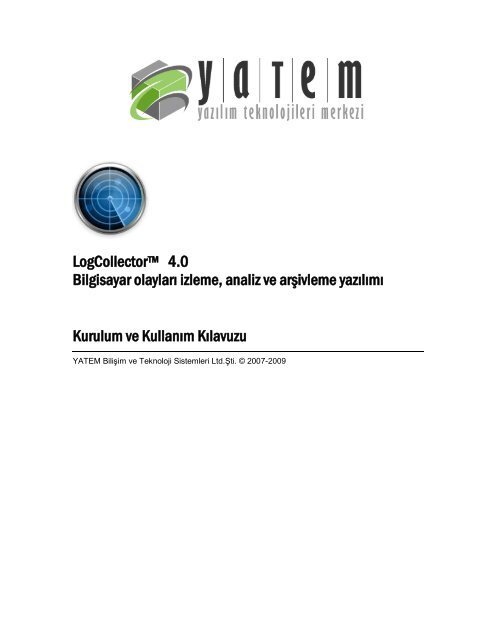LogCollector Kurulum ve Kullanım Kılavuzu - YATEM
LogCollector Kurulum ve Kullanım Kılavuzu - YATEM
LogCollector Kurulum ve Kullanım Kılavuzu - YATEM
Create successful ePaper yourself
Turn your PDF publications into a flip-book with our unique Google optimized e-Paper software.
<strong>LogCollector</strong> 4.0<br />
Bilgisayar olayları izleme, analiz <strong>ve</strong> arşivleme yazılımı<br />
<strong>Kurulum</strong> <strong>ve</strong> <strong>Kullanım</strong> <strong>Kılavuzu</strong><br />
<strong>YATEM</strong> Bilişim <strong>ve</strong> Teknoloji Sistemleri Ltd.Şti. © 2007-2009
2<br />
Bu belgedeki bilgiler, URL <strong>ve</strong> diğer Internet Web bölgesi başvuruları da dahil olmak<br />
üzere, Microsoft tarafından, istenildiğinde haber <strong>ve</strong>rilmeksizin değiştirilebilir. Bu<br />
belgenin kullanımından <strong>ve</strong>ya kullanımından doğacak sonuçlardan kaynaklanabilecek<br />
tüm risk kullanıcıya aittir. Aksi belirtilmediği sürece, örneklerde adı geçen şirketler,<br />
kuruluşlar, ürünler, etki alanı adları, e-posta adresleri, logolar, kişiler, yerler <strong>ve</strong> olaylar<br />
hayal ürünüdür <strong>ve</strong> hiçbir gerçek şirket, kuruluş, ürün, etki alanı adı, e-posta adresi,<br />
logo, kişi, yer <strong>ve</strong>ya olayla ilgisi yoktur. Tüm geçerli telif hakkı yasalarına uymak<br />
kullanıcının sorumluluğundadır. Telif hakları kapsamındaki hakları sınırlamamak<br />
kaydıyla, “<strong>YATEM</strong> BİLİŞİM VE TEKNOLOJİ SİSTEMLERİ” firmasının yazılı açık izni<br />
olmadan bu belgenin hiçbir bölümü herhangi bir biçimde, herhangi bir yöntemle<br />
(elektronik, mekanik, fotokopi, kayıt <strong>ve</strong>ya başka şekilde) <strong>ve</strong>ya herhangi bir amaçla<br />
çoğaltılamaz, aktarılamaz, bir geri alma sisteminde saklanamaz <strong>ve</strong>ya bu tür bir<br />
sisteme konamaz.<br />
Bu belgeye konu olan malzemeye ilişkin olarak Microsoft’un patentleri, patent<br />
başvuruları, ticari markaları, telif hakları <strong>ve</strong>ya diğer fikri mülkiyet hakları olabilir.<br />
“<strong>YATEM</strong> BİLİŞİM VE TEKNOLOJİ SİSTEMLERİ” tarafından yazılı bir lisans<br />
anlaşmasında açıkça belirtilmediği sürece, bu belgeyi bulundurmak, size patent,<br />
ticari marka, telif hakkı <strong>ve</strong> diğer fikri mülkiyet haklarını kullanma yetkisi <strong>ve</strong>rmez.<br />
Bu belgede başvuru yapılan tüm genel ağ kimlikleri <strong>ve</strong>ya adresleri yalnızca<br />
sunum/örnekleme amaçlıdır. “<strong>YATEM</strong> BİLİŞİM VE TEKNOLOJİ SİSTEMLERİ”nin bu<br />
belgeye bu tür kimlikleri <strong>ve</strong> adresleri eklemesi, size açık bir biçimde <strong>ve</strong>ya ima yoluyla<br />
bu ağ kimliklerini <strong>ve</strong>ya adreslerini test etme, kullanma <strong>ve</strong>ya erişme hakkı <strong>ve</strong>rmez.<br />
Bu bölümdeki bağlantılar “<strong>YATEM</strong> BİLİŞİM VE TEKNOLOJİ SİSTEMLERİ” ürününden<br />
<strong>ve</strong>ya Web sitesinden çıkmanızı sağlayacaktır. Bağlantılı siteler “<strong>YATEM</strong> BİLİŞİM VE<br />
TEKNOLOJİ SİSTEMLERİ” denetimi altında değildir <strong>ve</strong> “<strong>YATEM</strong> BİLİŞİM VE TEKNOLOJİ<br />
SİSTEMLERİ” herhangi bir bağlantılı sitenin <strong>ve</strong>ya bağlantılı sitede bulunan herhangi<br />
bir bağlantının içeriğinden <strong>ve</strong>ya bu sitelerde yapılan değişikliklerden <strong>ve</strong><br />
güncelleştirmelerden sorumlu değildir. “<strong>YATEM</strong> BİLİŞİM VE TEKNOLOJİ SİSTEMLERİ”<br />
herhangi bir bağlantılı siteden alınan web yayınından <strong>ve</strong>ya diğer biçimlerdeki<br />
iletimlerden sorumlu değildir. “<strong>YATEM</strong> BİLİŞİM VE TEKNOLOJİ SİSTEMLERİ” bu<br />
bağlantıları yalnızca size kolaylık sağlaması için sunmaktadır <strong>ve</strong> bir bağlantının<br />
sağlanmış olması “<strong>YATEM</strong> BİLİŞİM VE TEKNOLOJİ SİSTEMLERİ” bu siteyi onayladığı<br />
anlamına gelmez.<br />
Size kolaylık sağlamak için, “<strong>YATEM</strong> BİLİŞİM VE TEKNOLOJİ SİSTEMLERİ” bu hizmette<br />
<strong>ve</strong>ya kendi yazılım ürünlerinde, kullanım <strong>ve</strong>/<strong>ve</strong>ya karşıdan yüklemek üzere araçlar <strong>ve</strong><br />
yardımcı programlar sağlayabilir. “<strong>YATEM</strong> BİLİŞİM VE TEKNOLOJİ SİSTEMLERİ” bu tür<br />
araçların <strong>ve</strong> hizmet programlarının kullanımının sonuçlarının <strong>ve</strong>ya kullanımından<br />
kaynaklanan çıkışların doğruluğu hakkında hiçbir gü<strong>ve</strong>nce <strong>ve</strong>rmez. Bu hizmette <strong>ve</strong>ya<br />
“<strong>YATEM</strong> BİLİŞİM VE TEKNOLOJİ SİSTEMLERİ” yazılım ürünlerinde yer alan araçlardan<br />
<strong>ve</strong> yardımcı programlardan yararlanırken lütfen başkalarının fikri mülkiyet haklarına<br />
saygı gösteriniz.<br />
© 2007-2009 <strong>YATEM</strong> BİLİŞİM VE TEKNOLOJİ SİSTEMLERİ LDT. ŞTİ.. Tüm hakları<br />
saklıdır.<br />
Burada adı geçen gerçek şirket <strong>ve</strong> ürünlerin adları, ilgili sahiplerinin ticari markaları<br />
olabilir.<br />
Information in this document, including URL and other Internet Web site references,<br />
is subject to change without notice. Unless otherwise noted, the example companies,<br />
organizations, products, domain names, e-mail addresses, logos, people, places, and<br />
e<strong>ve</strong>nts depicted herein are fictitious, and no association with any real company,<br />
organization, product, domain name, e-mail address, logo, person, place, or e<strong>ve</strong>nt is<br />
intended or should be inferred. Complying with all applicable copyright laws is the<br />
responsibility of the user. Without limiting the rights under copyright, no part of this<br />
document may be reproduced, stored in or introduced into a retrieval system, or<br />
transmitted in any form or by any means (electronic, mechanical, photocopying,<br />
recording, or otherwise), or for any purpose, without the express written permission<br />
of “<strong>YATEM</strong> BİLİŞİM VE TEKNOLOJİ SİSTEMLERİ” Corporation.<br />
“<strong>YATEM</strong> BİLİŞİM VE TEKNOLOJİ SİSTEMLERİ” Corporation may ha<strong>ve</strong> patents, patent<br />
applications, trademarks, copyrights, or other intellectual property rights co<strong>ve</strong>ring<br />
subject matter in this document. Except as expressly provided in any written license<br />
agreement from Microsoft Corporation, the furnishing of this document does not gi<strong>ve</strong><br />
you any license to these patents, trademarks, copyrights, or other intellectual<br />
property.<br />
© 2007-2009 “<strong>YATEM</strong> BİLİŞİM VE TEKNOLOJİ SİSTEMLERİ” Corporation. All rights<br />
reser<strong>ve</strong>d.<br />
All trademarks are property of their respecti<strong>ve</strong> owners.<br />
<strong>YATEM</strong> Bilişim <strong>ve</strong> Teknoloji Sistemleri Ltd. Şti.<br />
Çetin Emeç Bul. Hürriyet Cad. Nu: 2/12<br />
06460 Dikmen/ANKARA<br />
http://www.yatem.com.tr
İçindekiler<br />
1 ........................................................................................................ 6<br />
Giriş .................................................................................................. 6<br />
Amaç ............................................................................................................................................ 6<br />
Kapsam ........................................................................................................................................ 6<br />
Bu <strong>Kılavuzu</strong>n Kapsamı ............................................................................................................. 6<br />
Bu <strong>Kılavuzu</strong> Kimler Okumalı ..................................................................................................... 6<br />
Bu Kılavuz Nasıl Kullanılır ............................................................................................................ 6<br />
Yazı Tipleri................................................................................................................................ 6<br />
Bölüm Özetleri.............................................................................................................................. 7<br />
2 ........................................................................................................ 8<br />
Mimari <strong>ve</strong> Özellikler ......................................................................... 8<br />
Genel ............................................................................................................................................ 8<br />
Mimari Yapısı ............................................................................................................................... 9<br />
Çalışma Yöntemi ........................................................................................................................ 11<br />
Ajan Özellikleri ........................................................................................................................ 11<br />
Özellikleri .................................................................................................................................... 12<br />
Genel ...................................................................................................................................... 12<br />
Olay Günlüğü Toplama .......................................................................................................... 12<br />
Olaylar .................................................................................................................................... 12<br />
Kural Tabanlı Konfigürasyon .................................................................................................. 14<br />
Geçmiş Olayların Analizi <strong>ve</strong> Gelecek Öngörüleri ................................................................... 14<br />
Donanım izleme <strong>ve</strong> dökümü ................................................................................................... 14<br />
Alarmlar .................................................................................................................................. 14<br />
3 ...................................................................................................... 15<br />
Kuruluş <strong>ve</strong> Ayarlar ........................................................................ 15<br />
Gereksinimler ............................................................................................................................. 15<br />
Donanım <strong>ve</strong> Yazılım Gereksinimleri ....................................................................................... 15<br />
Etki Alanı <strong>ve</strong> Yetki Gereksinimleri .......................................................................................... 16<br />
<strong>Kurulum</strong> Öncesi İşlemler ............................................................................................................ 16<br />
Planlama ................................................................................................................................. 16<br />
Birleşik <strong>Kurulum</strong> ..................................................................................................................... 16<br />
Dağıtık <strong>Kurulum</strong> ...................................................................................................................... 17<br />
Merkezi Yazılımların Kurulması ................................................................................................. 17<br />
<strong>LogCollector</strong> Merkez Servisinin Ayarları ................................................................................ 20<br />
Servis Ayarları Sekmesi ......................................................................................................... 21<br />
Veritabanı Ayaları Sekmesi .................................................................................................... 21<br />
İstemci Yazılımın Kurulması ...................................................................................................... 22<br />
İstemci Yazılımların Güncellenmesi ........................................................................................... 23<br />
Yazılımların Kaldırılması ............................................................................................................ 23<br />
İstemci Yazılımların Kaldırılması ............................................................................................ 23<br />
Merkezi Yazılımların Kaldırılması ........................................................................................... 23<br />
4 ...................................................................................................... 24<br />
<strong>Kullanım</strong> – Yönetim Konsolu ........................................................ 24<br />
3
4<br />
Programı Çalıştırmak ................................................................................................................. 24<br />
Program Çalışma Alanı .............................................................................................................. 25<br />
Durum Çubuğu ....................................................................................................................... 26<br />
Program Menü Yapısı ............................................................................................................ 26<br />
Genel Görünüm ...................................................................................................................... 26<br />
Program Ayarları ........................................................................................................................ 27<br />
Gü<strong>ve</strong>nlik Sekmesi ................................................................................................................... 27<br />
Bilgisayarlar Sekmesi ............................................................................................................. 28<br />
Ajan <strong>Kurulum</strong>u Sekmesi ......................................................................................................... 29<br />
Genel Sekmesi ....................................................................................................................... 30<br />
Syslog Sekmesi ...................................................................................................................... 31<br />
Bilgisayarlar Sekmesi ................................................................................................................. 32<br />
Ekran Detayları ....................................................................................................................... 33<br />
Eylemler Menüsü İşlevleri ...................................................................................................... 33<br />
Filtreleme Menüsü İşlevleri ..................................................................................................... 34<br />
Oturumlar Sekmesi .................................................................................................................... 34<br />
Ekran Detayları ....................................................................................................................... 35<br />
Eylemler Menüsü İşlevleri ...................................................................................................... 35<br />
Filtreleme Menüsü İşlevleri ..................................................................................................... 36<br />
Kurallar Sekmesi ........................................................................................................................ 36<br />
Ekran Detayları ....................................................................................................................... 37<br />
Eylemler Menüsü İşlevleri ...................................................................................................... 37<br />
Kural Editörü ........................................................................................................................... 38<br />
Bilgisayar Sekmesi ................................................................................................................. 38<br />
Kullanıcı Sekmesi ................................................................................................................... 38<br />
Günlük Sekmesi ..................................................................................................................... 39<br />
Dosya Olayları Sekmesi ......................................................................................................... 40<br />
Diğer Sekmesi ........................................................................................................................ 41<br />
Eylemler Sekmesi ................................................................................................................... 42<br />
Kullanıcılar Sekmesi .................................................................................................................. 43<br />
Ekran Detayları ....................................................................................................................... 44<br />
Eylemler Menüsü İşlevleri ...................................................................................................... 44<br />
Yeni Kullanıcı Eklemek ........................................................................................................... 45<br />
Kullanıcı Özelliklerini Değiştirmek .......................................................................................... 45<br />
Kullanıcı Silmek ...................................................................................................................... 46<br />
Kullanıcı Parolası Değiştirmek ............................................................................................... 46<br />
5 ...................................................................................................... 47<br />
<strong>Kullanım</strong> – İzleme Arayüzleri ........................................................ 47<br />
Programı Çalıştırmak ................................................................................................................. 47<br />
Program Çalışma Alanı .............................................................................................................. 48<br />
Durum Çubuğu ....................................................................................................................... 48<br />
Program Menü Yapısı ............................................................................................................ 49<br />
Genel Görünüm ...................................................................................................................... 49<br />
Olay İzleme Arayüzü .................................................................................................................. 49<br />
Ekran Detayları ....................................................................................................................... 51<br />
Eylemler Menüsü İşlevleri ...................................................................................................... 51<br />
Sorgu Şablonları ..................................................................................................................... 52<br />
Syslog İzleme Arayüzü .............................................................................................................. 53<br />
Ekran Detayları ....................................................................................................................... 54<br />
Eylemler Menüsü İşlevleri ...................................................................................................... 54<br />
5651 İzleme Arayüzü ................................................................................................................. 55<br />
Ekran Detayları ....................................................................................................................... 56<br />
Eylemler Menüsü İşlevleri ...................................................................................................... 56
Veri Aktarımı .............................................................................................................................. 56<br />
Veri Analizi ................................................................................................................................. 57<br />
Başka Araçlar ile Verilerin Analizi .......................................................................................... 57<br />
<strong>LogCollector</strong> İzleme Arayüzleri ile Verilerin Analizi ............................................................ 57<br />
Genel Zaman Filtrelemesi ...................................................................................................... 57<br />
Alan Filtrelemesi ..................................................................................................................... 57<br />
Gelişmiş Sorgu Penceresi ...................................................................................................... 58<br />
Sorgu Şablonları ..................................................................................................................... 59<br />
Verilerin Gruplandırılması....................................................................................................... 60<br />
Verilerin Grafiksel olarak Analizi ............................................................................................ 60<br />
Yazdırma ................................................................................................................................ 61<br />
6 ...................................................................................................... 63<br />
<strong>Kullanım</strong> – Arşivleme .................................................................... 63<br />
Amaç .......................................................................................................................................... 63<br />
Saklama Ortamı ......................................................................................................................... 63<br />
Programı Çalıştırmak ................................................................................................................. 63<br />
Program Çalışma Alanı .............................................................................................................. 64<br />
Durum Çubuğu ....................................................................................................................... 65<br />
Program Menü Yapısı ............................................................................................................ 65<br />
Genel Görünüm ...................................................................................................................... 65<br />
Arşivle Sekmesi.......................................................................................................................... 66<br />
Ekran Detayları ....................................................................................................................... 66<br />
Mevcut Veritabanı .................................................................................................................. 66<br />
Arşiv Ayarları .......................................................................................................................... 67<br />
Çalışma Günlüğü .................................................................................................................... 67<br />
Arşivleme Düğmeleri .............................................................................................................. 67<br />
Arşivden Yükle Sekmesi ............................................................................................................ 67<br />
Ekran Detayları ....................................................................................................................... 68<br />
Arşivden Yükleme İşlemi ........................................................................................................ 68<br />
7 ...................................................................................................... 69<br />
Ekler ............................................................................................... 69<br />
Lisanslama ................................................................................................................................. 69<br />
Destek Hizmetleri ....................................................................................................................... 69<br />
5
Giriş<br />
Amaç<br />
6<br />
1<br />
Kapsam<br />
Bu bölümde, belgenin kapsamı, hedef kitlesi <strong>ve</strong> kullanımı hakkında bilgi<br />
<strong>ve</strong>rilmektedir.<br />
Bu belge <strong>LogCollector</strong> yazılımının kullanıcı <strong>ve</strong> yönetici düzeyinde kullanımını<br />
anlatmaktadır.<br />
Bu <strong>Kılavuzu</strong>n Kapsamı<br />
Bu kılavuz, <strong>LogCollector</strong> yazılımının kurulması <strong>ve</strong> kullanılmasına yönelik adım<br />
adım anlatımları içermektedir.<br />
Ayrıca, bu kılavuz sistemin oluşturulması için gerekli mimariyi tanımlamaktadır.<br />
Bu <strong>Kılavuzu</strong> Kimler Okumalı<br />
Bu kılavuz <strong>LogCollector</strong> yazılımının kurulumunu yapacak sistem yöneticileri ile<br />
<strong>ve</strong>rileri analiz <strong>ve</strong> arşivlemesini yapacak personelin yazılımı etkin kullanması için<br />
hazırlanmıştır. <strong>Kurulum</strong>u yapacak olan personelin “gereksinimler” bölümünde<br />
listelenen yazılımlar konusunda yeterli düzeyde deneyim sahibi olması<br />
gerekmektedir.<br />
Bu Kılavuz Nasıl Kullanılır<br />
Bu bölümde kılavuzda kullanılan yazım tipleri hakkında bilgi yer almaktadır.<br />
Yazı Tipleri<br />
Tablo 1.1 bu kılavuzda kullanılan yazı tiplerini listelemektedir.
Tablo 1-1: Yazı Tipleri<br />
Birim Anlamı<br />
Kalın yazı Komut <strong>ve</strong> parametreleri.<br />
Kullanıcı arayüz birimleri.<br />
Eğik yazı Eğik yazı yeni terimleri vurgular.<br />
Eğik yazı gerçek değerler ile değiştirilmek üzere değişkenleri<br />
temsil eder.<br />
Ekran Metni<br />
Ekranda yer alan metin için.<br />
Sabit aralıklı Kod örnekleri.<br />
%SystemRoot% Windows işletim sisteminin kurulu olduğu klasörü tanımlar.<br />
Not Okuyucuya ek bilgi sağlar.<br />
Önemli Okuyucuyu görevin tamamlanması için gerekli olan bilgiyi<br />
sağlamak konusunda uyarır.<br />
Dikkat Okuyucuyu herhangi bir yelem sonrasında oluşabilecek <strong>ve</strong>ri<br />
kayıplarını önlemek için uyarır.<br />
Uyarı Okuyucuyu herhangi bir eylem sonrasında oluşabilecek fiziksel<br />
zarar <strong>ve</strong>rici tehlikeleri önlemek için uyarır.<br />
Bölüm Özetleri<br />
Aşağıdaki liste bu kılavuzdaki bölümlerin özetlerini göstermektedir.<br />
Bölüm 1, Giriş. Bu bölümde, belgenin kapsamı, hedef kitlesi <strong>ve</strong> kullanımı<br />
hakkında bilgi <strong>ve</strong>rilmektedir.<br />
Bölüm 2, Mimari <strong>ve</strong> Özellikler. Bu bölümde <strong>LogCollector</strong> yazılımı<br />
hakkında tanıtıcı bilgiler <strong>ve</strong>rilmekte özellikleri anlatılmaktadır.<br />
Bölüm 3, Kuruluş <strong>ve</strong> Ayarlar. Bu bölümde, <strong>LogCollector</strong> yazılımının<br />
kurulması için gereksinimler ile kurulum <strong>ve</strong> ayarlara ilişkin adımlar<br />
tanımlanmaktadır.<br />
Bölüm 4, 5, <strong>ve</strong> 6 <strong>Kullanım</strong>. Bu bölümde, <strong>LogCollector</strong> yazılımın kullanımı<br />
açıklanmıştır.<br />
Ekler.<br />
7
8<br />
2<br />
Mimari <strong>ve</strong> Özellikler<br />
Genel<br />
Bu bölümde <strong>LogCollector</strong> yazılımı hakkında tanıtıcı bilgiler <strong>ve</strong>rilmekte özellikleri<br />
anlatılmaktadır.<br />
Günümüzde bir bilişim altyapısı bilgisayarlar, sunucular, yönlendiriciler gibi onlarca<br />
hatta binlerce aygıttan oluşmaktadır. Bu aygıtlar, ağınızın sağlığı açısından önemli<br />
ancak çok büyük miktarda izlenmezi <strong>ve</strong> analiz edilmesi zor günlükler üretmektedir.<br />
Bu <strong>ve</strong>rilerinin toplanması <strong>ve</strong> yorumlanmasını otomatik olarak yapacak araçlar<br />
kullanılmadığı sürece başarılı bir ağ yönetmek oldukça zor olmaktadır.<br />
<strong>LogCollector</strong>, ağınızda yer alan Windows tabanlı bilgisayarlara ait günlüklerin<br />
toplanması, çözümlenmesi, sorunlarının ortaya çıkarılması <strong>ve</strong> geleceğe dair<br />
öngörüler yapılabilmesini için güçlü bir yazılım ortamı oluşturmaktadır.<br />
<strong>LogCollector</strong>, ağınızın <strong>ve</strong> ihtiyaçlarınızın boyutlarına göre ölçeklenebilmekte <strong>ve</strong><br />
maliyet etkin çözümler sunmaktadır.<br />
Bilgisayar <strong>ve</strong> Bilgi gü<strong>ve</strong>nliği konsepti, ağırlıklı olarak dışarıdan gelebilecek saldırı <strong>ve</strong><br />
sızmalara karşı alınabilecek tedbirler üzerine kurulmuştur. Ateş Duvarları, İzinsiz<br />
giriş tespit sistemleri, yetkisiz giriş önleme yazılımları, Radyasyon engelleme<br />
tedbirleri, Erişim sınırlama politikaları gibi birçok yöntem <strong>ve</strong> araç bilgi gü<strong>ve</strong>nliği<br />
için halen kullanılmaktadır.
Not: Bilgi gü<strong>ve</strong>nliğini sağlamak için kullanılan araçlar genelde bilişim teknolojilerinin yeteneklerini<br />
sınırlandırmaktadır. İş <strong>ve</strong>rimliliğini azaltmadan gü<strong>ve</strong>nliğe katkı sağlayan ürünlere olan ihtiyaç<br />
artmaktadır.<br />
Ancak bilgi kaçaklarının büyük bir kısmı, kurumun kendi personelinin -kasıtlı ya da<br />
kasıtsız- davranışlarından kaynaklanmaktadır. Gü<strong>ve</strong>nlik ihlallerinin erken tespiti <strong>ve</strong><br />
teşhisi, bu tarz bilgi gü<strong>ve</strong>nliği ihlallerinin önüne geçilebilmesi için şarttır. Bu<br />
nedenle, bilgi gü<strong>ve</strong>nliği ihlaline neden olabilecek her türlü kullanıcı davranışı <strong>ve</strong><br />
bilgisayar olayı zamanında fark edilerek gereken tedbirlerin alınabileceği <strong>ve</strong> ihlalin<br />
müsebbibinin tespitine olanak <strong>ve</strong>recek bilgilerin elde edilerek depolanacağı bir<br />
mekanizmaya ihtiyaç duyulmuştur.<br />
Mimari Yapısı<br />
<strong>LogCollector</strong> dağıtık mimari yapıda olup aşağıdaki temel yazılım bileşenlerinden<br />
oluşmaktadır:<br />
Merkez Hizmeti - Otomatik günlük/olay toplama işlemini yerine getiren<br />
merkezi bir Windows hizmetidir. Windows bilgisayarlara kurulan<br />
“Windows Ajanları” topladıkları günlük/olay bilgilerini “Merkez<br />
Hizmeti”ne gü<strong>ve</strong>nli olarak aktarırlar. Ayrıca; “Merkezi Hizmeti” SYSLOG<br />
yeteneğine sahip tüm bilgisayar <strong>ve</strong> ağ cihazları ile yazılımların günlüklerini<br />
toplar. “Merkez Hizmeti” topladığı bilgileri tanımlı <strong>ve</strong>ritabanına <strong>ve</strong>/<strong>ve</strong>ya<br />
diske kaydeder. Olay toplama motoru büyük ağlarda <strong>ve</strong>ya yüksek miktarda<br />
<strong>ve</strong>ri üreten ortamlarda çalışmak üzere optimize edilmiştir.<br />
Yönetim Konsolu - <strong>LogCollector</strong> sisteminin konfigürasyonunun<br />
yapılması, günlük/olay toplama kurallarının tanımlanması <strong>ve</strong> sistemin<br />
yönetilmesini sağlar.<br />
Arşivleme Yazılımı – Veritabanında toplanan bilgilerin <strong>ve</strong>ri bütünlüğünü<br />
bozmadan disk ya da diğer depolama ortamlarına aktarılarak saklanmasını<br />
sağlar.<br />
Windows Ajanları – Windows tabanlı bilgisayarlara uzaktan <strong>ve</strong>ya yerel<br />
yüklenir. “Olay Günlüğü”ndeki günlükleri <strong>ve</strong> bilgisayarda oluşan olayları<br />
“Merkez Hizmeti”ne gü<strong>ve</strong>nli olarak aktarır. Gereksiz ayrıntıların<br />
toplanmasını önlemek maksadıyla merkezden tanımlanan kuralara göre<br />
çalışarak kendi içinde özgün bir ayıklama (noise reduction) teknolojine<br />
sahiptir.<br />
9
10<br />
Uzak Sanal Ajanlar – W3C <strong>ve</strong> DHCP gibi hizmetlerin günlüklerini yerel<br />
sunucuya yazılım kurmadan uzaktan toplama işlevini yerine getirir.<br />
İzleme <strong>ve</strong> analiz arayüzleri – Toplanan <strong>ve</strong>rilerle analizlerin yapılması,<br />
gerçek zamanlı uyarıların gözlemlenmesi gibi işlemler için konusuna özgün<br />
ara yüzler (dashboard) bulunur.<br />
Veritabanı Yönetim Sistemi – “<strong>LogCollector</strong> Merkez Hizmeti” topladığı<br />
<strong>ve</strong>rileri merkezi <strong>ve</strong>ri tabanında saklar. (Veritabanı yazılımı müşteri<br />
tarafından sağlanır.)<br />
Aşağıdaki şekilde <strong>LogCollector</strong> yazılımının mimari yapısı gösterilmektedir.<br />
Windows<br />
Bilgisayarlar<br />
SYSLOG<br />
Göndericiler<br />
Şekil 2-1<br />
<strong>LogCollector</strong> genel mimarisi<br />
TCP:80<br />
UDP:514<br />
Yönetim Konsolu<br />
Merkez<br />
Hizmetleri<br />
Uzak Sanal Ajanlar ile<br />
DHCP W3C<br />
<strong>LogCollector</strong> yazılımının mimari özellileri:<br />
Veritabanı<br />
Uyarı <strong>ve</strong> Mesajlar<br />
<strong>Kullanım</strong><br />
Arayüzleri<br />
Windows Etki Alanı (Domain) – Windows Etki Alanı içinde <strong>ve</strong>/<strong>ve</strong>ya Etki<br />
Alanı olmayan ortamda çalışmayı destekler.<br />
Ajanlı Veri Toplama – Windows bilgisayarlardan günlük <strong>ve</strong> olaylar<br />
“Windows Ajanlar” ile toplanır. Ajanlar “Etki Alan”lı ortamda uzaktan<br />
otomatik olarak kurulabilir. Ajanlar, CPU, bellek <strong>ve</strong> ağ üzerinde çok küçük<br />
yük oluşturur. Ajanlar, geniş alandaki düşük hızlı ağlarda <strong>ve</strong> yarı çevrim içi<br />
ortamlarda dahi çalışabilir. Ajan tabanlı yapısı sayesinde harici yazılım <strong>ve</strong><br />
servislere bağımlılığı bulunmamaktadır.<br />
Ajansız Veri Toplama – SYSLOG uyumlu her türlü yazılım, bilgisayar <strong>ve</strong><br />
cihazdan, özel bir yazılım yüklemeksizin günlükler toplanabilir.
Uzak Sanal Ajanlarla Veri Toplama – W3C <strong>ve</strong> DHCP gibi hizmet<br />
günlüklerini toplamak için ilgili sunucuya yazılım kurmadan, sadece<br />
merkezi bilgisayarda adanmış hizmetler oluşturarak günlükler toplanabilir.<br />
Kural Tabanlı Veri Toplama – Veriler, merkezi “Kural Tabanlı” bir yapıda<br />
toplanarak sadece gü<strong>ve</strong>nlik politikalarına uygun <strong>ve</strong>rilerin toplanması<br />
sağlanır.<br />
Gü<strong>ve</strong>nli Haberleşme – Ajan-Merkez arasındaki <strong>ve</strong>ri aktarımı yetki kontrollü<br />
(authenticated) olarak yapılır, istendiği takdirde SSL ile haberleşme<br />
desteklenir.<br />
Not: <strong>LogCollector</strong> Yazılımı, asıl olarak bir “Etki Alanı”na dahil bilgisayarlarda cereyan eden sistem<br />
olaylarını izlemek <strong>ve</strong> elde ettiği <strong>ve</strong>riyi sorgulanabilir bir VTYS ortamında depolamak maksadıyla<br />
tasarlanmıştır. Ancak Etki alanına dahil olmasa dahi, ağ üzerinde erişilebilir durumda olan herhangi<br />
bir bilgisayar da izleme altına alınabilir. Bu durumda kurulum esnasında yapılması gereken hususlar<br />
için “<strong>Kurulum</strong>” bölümündeki talimatlar izlenmelidir.<br />
Çalışma Yöntemi<br />
Bilindiği gibi, Windows İşletim Sistemi, bir takım sistem <strong>ve</strong> kullanıcı olaylarını<br />
kendiliğinden kayıt altına alır <strong>ve</strong> bu kayıtlar o bilgisayarın yerel diskinde muhafaza<br />
edilir. İhtiyaç duyulduğunda işletim sisteminin sağladığı ara yüz vasıtası ile biriken<br />
kayıtlar incelenebilir. Kayıt altına alma politikası, bilgisayarın yöneticisi tarafından<br />
belirlenebilir <strong>ve</strong> istenirse değiştirilebilir.<br />
Birkaç bilgisayarlık bir yapı için bu husus gayet güzel işlemekle birlikte, çok<br />
bilgisayarlı ağ ortamlarında bu yöntem pratikliğini <strong>ve</strong> kullanılabilirliğini<br />
kaybetmektedir. Ayrıca, ayrılan disk alanı dolduğunda, tercih edilen politikaya göre<br />
eski kayıtların üzerine yeniden yazılması nedeniyle geçmişe yönelik kayıtlar<br />
kaybolabilmektedir.<br />
<strong>LogCollector</strong> ajan tabanlı bir yapıya sahiptir. Yani istemci bilgisayarlardan <strong>ve</strong>ri<br />
toplamak için ilgili bilgisayarlara özel yazılım yüklemek gerekmektedir.<br />
Neden Ajan?<br />
<strong>LogCollector</strong> yazılımının ajan tabanlı olmasının nedenleri <strong>ve</strong> sağladığı yararlar<br />
aşağıda listelenmiştir:<br />
Farklı kullanım isteklerine uyumluluk sağlanmıştır.<br />
Mevcut BT altyapısına uyumsuzluk risklerinden etkilenilmemiştir.<br />
Oturum <strong>ve</strong> sistem faaliyetleri üzerine tam kontrol sağlanmıştır.<br />
Ajansız yapıda işletim sistemi <strong>ve</strong>/<strong>ve</strong>ya ağ servislerinin mevcut <strong>ve</strong>ya olası<br />
gü<strong>ve</strong>nlik zafiyetlerinden <strong>ve</strong> yetersizliklerinden uzak durulmuştur.<br />
Ajan Özellikleri<br />
<strong>LogCollector</strong> Ajan yazılımının özellikleri:<br />
11
Özellikleri<br />
12<br />
Genel<br />
MS Acti<strong>ve</strong> Directory ortamında uzaktan otomatik kurulmaktadır.<br />
Kullanıcı tarafından -yönetici yetkisi olsa dahi- kaldırılamaz.<br />
Otomatik güncelleme ile merkezi olarak sürüm değişikliği yapılmaktadır.<br />
İstemci üzerinde çok küçük yük oluşturmaktadır.<br />
Ağdaki bilgisayarların olay günlükleri merkezi bir <strong>ve</strong>ritabanına toplanmakta<br />
<strong>ve</strong> yönetim konsolu üzerinden yönetilmektedir.<br />
Veriler istemci ajan yazılımlar aracılığı ile toplanmakta böylece harici yazılım<br />
<strong>ve</strong> servislere bağımlılık taşımamaktadır.<br />
Ajan tabanlıdır.<br />
Bilgilerin merkeze aktarılması ağa sürekli bağlı olmayan bilgisayarlar için<br />
çevrim dışı olarak yapılabilmektedir.<br />
Microsoft “Acti<strong>ve</strong> Directory” dizin servisi desteği vardır.<br />
Yönetimi kural tabanlıdır.<br />
Büyük <strong>ve</strong>/<strong>ve</strong>ya dağınık ağlar için ölçeklenebilmektedir.<br />
Olaylara değişik alarm <strong>ve</strong> uyarılar eklenmektedir.<br />
Ajan yazılımlar kullanıcı müdahalesi olmaksızın etki alanındaki<br />
bilgisayarlara merkezi <strong>ve</strong> otomatik olarak kurulabilmektedir.<br />
Aktif dizinde kaydı olmayan etki alanı dışındaki bilgisayarlar da elle<br />
kurulum yapılarak izleme sistemine alınabilmektedir.<br />
Olay Günlüğü Toplama<br />
Ağdaki bilgisayarlara oluşan olaylar gerçek zamanlı olarak merkezi <strong>ve</strong>ri tabanına<br />
aktarılmaktadır. Toplanan yüksek hacimli <strong>ve</strong>rinin gü<strong>ve</strong>nli şekilde saklanması <strong>ve</strong><br />
analizi için Microsoft SQL Ser<strong>ve</strong>r kullanılmaktadır.<br />
Olaylar<br />
Bilgisayarlar tarafından üretilen olay günlüklerinin yanı sıra USB bellek kullanımı,<br />
ekran yakalama, ağ <strong>ve</strong> yazıcı faaliyetleri, dosya erişim <strong>ve</strong> uygulama çalıştırma<br />
faaliyetleri, gibi pek çok bilgisayar faaliyetleri takip edilebilmektedir.<br />
<strong>LogCollector</strong> ajanları, kurulu oldukları bilgisayarda, “Olay Görüntüleyicisi”ne<br />
kaydedilen her türlü bilginin bir kopyasını alıp <strong>ve</strong>ri tabanına kaydedilmek üzere<br />
<strong>LogCollector</strong> merkezine bildirir. Buna ila<strong>ve</strong> olarak, İşletim Sisteminin olay
kayıtçısı tarafından algılanmayan ancak bilgisayarda cereyan edebilecek aşağıdaki<br />
hususları da tespit ederek <strong>LogCollector</strong> merkezine bildirilir.<br />
Dosya olayları: Dosya/Dizin oluşturma, silme, ad değiştirme, yeni disk<br />
eklenmesi ya da çıkarılması, CD sürücüye CD takılması/çıkarılması gibi<br />
faaliyetler tespit edilerek raporlanır.<br />
USB faaliyetleri: USB bağlantı kapılarına takılacak USB bellek türü cihazlar<br />
algılanarak rapor edilir.<br />
Yazıcı faaliyetleri: Ağ üzerindeki ya da yerel yazıcılara gönderilen yazma<br />
görevleri algılanarak raporlanır.<br />
Donanım değişiklikleri: Bir önceki tespite göre değişen donanım varsa<br />
raporlanır. Takip altına alınan donanım şunlardır.<br />
o Mantıksal disk<br />
o Fiziksel bellek<br />
o Ses donanımı<br />
o Görüntü donanımı<br />
o Ağ donanımı<br />
o Modem<br />
o CD-ROM Sürücü<br />
Ekran görüntüsü yakalamaları: Ekran Görüntüsü yakalama olayı tespit<br />
edildiğinde rapor edilir <strong>ve</strong> arzu edilirse yakalanan ekran görüntüsü de, jpeg<br />
biçiminde bir dosya olarak merkeze yollanır. Ekran resmi, sol üst köşesine<br />
ekran yakalamanın meydana geldiği zaman, bilgisayar <strong>ve</strong> kullanıcı bilgileri<br />
eklenerek <strong>ve</strong> resmin tam ortasına <strong>LogCollector</strong> simgesi yerleştirilerek<br />
damgalanır. Yöneticinin tercihine göre, ekran yakalaması neticesinde elde<br />
edilen görüntünün kullanıcı tarafından kullanılması engellenebilir.<br />
Anti virüs yazılımı: İşletim Sistemince akredite edilmiş bir anti virüs yazılımı<br />
yüklü olup olmadığına bakılır.<br />
Gü<strong>ve</strong>nlik Duvarı (Firewall) yazılımı: İşletim Sistemince akredite edilmiş bir<br />
Gü<strong>ve</strong>nlik Duvarı (Firewall) yazılımının yüklü olup olmadığına bakılır.<br />
Çalışmakta uygulama <strong>ve</strong> servisler: Halen çalışmakta olan uygulama <strong>ve</strong><br />
servislerin listesi hazırlanarak rapor edilir.<br />
Ağ kartı ayarları değişiklikleri: Ağ bağdaştırıcı ayarlarındaki değişiklikler tespit<br />
edildiğinde rapor edilir.<br />
Ağ faaliyetleri: Bilgisayar üzerinde var olan her türlü ağ bağdaştırıcısının<br />
faaliyetleri belli zaman aralıklarında kaydedilerek raporlanır. Haberleşmenin<br />
içeriği kaydedilmez.<br />
Paylaşıma açılan klasörler: Klasörlerin paylaşıma açılma <strong>ve</strong> paylaşımın<br />
kapatılması olayları tespit edildiğinde raporlanır.<br />
13
14<br />
Kullanıcı yetki seviyesi: Bilgisayarı kullanmakta olan kişinin YÖNETİCİ<br />
hakkına sahip olup olmadığına bakılır <strong>ve</strong> YÖNETİCİ hakkına sahip ise<br />
raporlanır.<br />
Uygulama çalıştırma <strong>ve</strong> çalışan uygulamaların durması: Bilgisayarda başlatılan<br />
ya da durdurulan uygulamalar <strong>ve</strong> bunların çalışma süreleri kayıt altına<br />
alınır.<br />
Ekran Ayarları: Ekran çözünürlüğünde meydana gelen değişik algılanarak<br />
raporlanır.<br />
Bilgisayara yüklenmiş olan yazılımlar: Bilgisayarda kurulu durumdaki<br />
uygulamaların listesi alınarak rapor edilir.<br />
Bilgisayarda var olan servisler: Bilgisayardaki servislerin listesi hazırlanarak<br />
rapor edilir.<br />
Tarih-Saat Değişikliği: Bilgisayar sistem tarih <strong>ve</strong> saatinde değişiklik yapıldığında<br />
rapor edilir.<br />
Kural Tabanlı Konfigürasyon<br />
Bilgisayarlardan olaylara ait toplanacak <strong>ve</strong>riler kural tabanlı teknoloji ile ihtiyaca<br />
uygun <strong>ve</strong> dinamik olarak düzenlenmektedir. Böylece gerekli ağ yönetimi <strong>ve</strong><br />
gü<strong>ve</strong>nliği için gerekli olmayan <strong>ve</strong>riler süzgeçlenebilmektedir (noise reduction)<br />
Geçmiş Olayların Analizi <strong>ve</strong> Gelecek Öngörüleri<br />
Toplanan <strong>ve</strong>riler geriye yönelik sorguların yapılabilmesi için saklanabilmektedir.<br />
Donanım izleme <strong>ve</strong> dökümü<br />
Kullanıcı bilgisayarlarındaki önemli donanım parçalarına (disk, bellek, ekran <strong>ve</strong> ses<br />
kart vb.) ait özellikler merkezi <strong>ve</strong>ri tabanında saklanır, meydana gelen değişiklikler<br />
fark edilir.<br />
Alarmlar<br />
Belirlenen olayların oluşumu değişik uyarı mekanizmaları ile (ses, eposta, komut<br />
çalıştırma vb.) takip edilebilmektedir.
3<br />
Kuruluş <strong>ve</strong> Ayarlar<br />
Bu bölümde, <strong>LogCollector</strong> yazılımının kurulması için gereksinimler ile kurulum<br />
<strong>ve</strong> ayarlara ilişkin adımlar tanımlanmaktadır.<br />
Gereksinimler<br />
<strong>LogCollector</strong>, Merkez <strong>ve</strong> kullanıcı tarafında çalışacak iki ayrı yazılımdan<br />
oluşmaktadır. Toplanan <strong>ve</strong>ri bir SQL Veri tabanında biriktirilir. Bu <strong>ve</strong>rinin izlenmesi<br />
<strong>ve</strong> yönetim maksatlarıyla geliştirilmiş olan bir de yönetim konsolu mevcuttur.<br />
Mimari yapısının esnekliği sayesinde her bir bileşen farklı donanım üzerinde<br />
çalıştırılabilir ya da tüm bileşenler tek bir donanım üzerine kurulabilir. Ancak en<br />
azından Veri Tabanı Yönetim Sistemi (VTYS)’ nin ayrı bir donanım üzerine<br />
kurulması önerilir.<br />
Donanım <strong>ve</strong> Yazılım Gereksinimleri<br />
<strong>LogCollector</strong> yazılımını oluşturan bilenlerin kurulması için gerekli donanım <strong>ve</strong><br />
yazılım gereksinimleri aşağıda yer alan Tablo 3.1-3.3 arasında listelenmiştir.<br />
Tablo 3-1 <strong>LogCollector</strong> Yönetim Konsolu <strong>ve</strong> İzleme Arayüzleri için Minimum Donanım <strong>ve</strong> Yazılım<br />
Gereksinimleri<br />
Özellik Gereksinim<br />
CPU En az Intel Pentium III (tercihan Intel Core 2 Duo teknolojisi)<br />
Bellek En az 1 GB (büyük ağlar için 2 GB)<br />
Disk alanı 100 MB<br />
Ağ kartı TCP/IP tabanlı<br />
Ekran kartı En az 1024x768 32-bit renkli<br />
İşletim sistemi Microsoft Windows XP/2003/2008/Vista<br />
Uzaktan kurulum “Domain Admins” üyesi hesap<br />
Tablo 3-2 <strong>LogCollector</strong> Merkez Hizmeti için Minimum Donanım <strong>ve</strong> Yazılım Gereksinimleri<br />
Özellik Gereksinim<br />
CPU En az Intel Core 2 Duo teknolojisi<br />
15
16<br />
Bellek En az 1 GB (büyük ağlar için 2 GB)<br />
Disk alanı En az 100 MB kurulum için, en az 1 GB <strong>ve</strong>ri dosyaları için<br />
Ağ kartı TCP/IP tabanlı<br />
İşletim sistemi Microsoft Ser<strong>ve</strong>r 2003/2008<br />
Veritabanı Microsoft SQL Ser<strong>ve</strong>r 2005 <strong>ve</strong>ya daha üstü<br />
<strong>ve</strong>ya<br />
Oracle 9 <strong>ve</strong>ya daha üstü<br />
100 Ajanlı bir yapı için yaklaşık olarak 10 GB/yıl <strong>ve</strong>ritabanı alanı<br />
Tablo 3-3 <strong>LogCollector</strong> İstemci Bilgisayarlar için Minimum Donanım <strong>ve</strong> Yazılım Gereksinimleri<br />
Özellik Gereksinim<br />
CPU En az Pentium III 500 MHz<br />
Bellek En az 128 MB<br />
Disk alanı En az 100 MB<br />
Ağ kartı TCP/IP tabanlı<br />
İşletim sistemi Microsoft Windows XP/2003/2008/Vista<br />
Uzaktan kurulum Microsoft Dosya <strong>ve</strong> Yazıcı Paylaşımı portlarının (TCP139) açık<br />
olması gerekmektedir. Daha fazla bilgi için:<br />
http://www.microsoft.com/technet/security/smallbusiness/topics/<br />
Ser<strong>ve</strong>rSecurity/ref_net_ports_ms_prod.mspx<br />
Etki Alanı <strong>ve</strong> Yetki Gereksinimleri<br />
Merkezi yazılımlar kurulması <strong>ve</strong> çalıştırılması esnasında bir Microsoft Etki Alanı<br />
içinde <strong>ve</strong> “Etki Alanı Yöneticisi” yetkisi ile çalışması gerekmektedir.<br />
İstemci yazılımlar için benzer bir gereksinim yoktur. Ancak; İstemci bilgisayarlara<br />
uzaktan yazılım kurulması için, istemci bilgisayarların da aynı etki alanında olması<br />
gerekmektedir.<br />
<strong>Kurulum</strong> Öncesi İşlemler<br />
Planlama<br />
<strong>LogCollector</strong> yazılımı kurup çalıştırmadan önce kuruluma ilişkin planlama<br />
yapmak gerekmektedir. <strong>LogCollector</strong> merkezi yazılımı oluşturan temel bileşenler<br />
aynı bilgisayara yüklenebileceği gibi dağıtık yani ayrı ayrı bilgisayarlara da<br />
yüklenebilir. Bu kararı oluşturmada temel alınan düşünceler kullanım kolaylılığı,<br />
istemci bilgisayarların miktarı, toplanacak <strong>ve</strong>rinin miktarı, performans gibi<br />
kriterlerdir.<br />
Birleşik <strong>Kurulum</strong><br />
Genelde küçük ağlarda <strong>ve</strong>ya az sayıda bilgisayarın izleneceği ortamlarda tercih<br />
edilmektedir.
Dağıtık <strong>Kurulum</strong><br />
İzlenecek bilgisayarların miktarının fazla olduğu ortamlarda <strong>ve</strong>ya farklı ağlardaki<br />
bilgisayarlar ile çalışırken tercih edilebilecek bir yöntemdir. Bu çerçe<strong>ve</strong>de aşağıda yer<br />
alan bileşenler ayrı ayrı bilgisayarlara kurulabilir.<br />
Yönetim Konsolu<br />
Yönetim Servisi<br />
Veritabanı<br />
Kullanıcı Arayüzleri<br />
Önemli: Yönetim servisi <strong>ve</strong> <strong>ve</strong>ritabanının aynı bilgisayar üzerinde olması önerilmektedir.<br />
Merkezi Yazılımların Kurulması<br />
Burada yazılımların birleşik <strong>ve</strong>ya dağıtık kurulması birlikte anlatılmıştır.<br />
<strong>Kurulum</strong> adımları:<br />
<strong>Kurulum</strong> medyasında yer alan “Setup-<strong>LogCollector</strong>.exe”yi çalıştır.<br />
Aşağıdaki pencerede “İleri”yi tıklayarak devam et.<br />
Aşağıdaki pencerede lisan şartlarını içeren metni dikkatlice okunduktan sonra,<br />
şartların kabul edildiğini belirten seçeneği işaretleyip “İleri”yi tıklayarak devam et.<br />
17
18<br />
Kayıt için gerekli bilgileri aşağıdaki penceredeki bilgileri doldurunuz.
Aşağıdaki pencereden kurulum türlerinden bir tanesini seçiniz.<br />
Eğer özelleştirilmiş kurulumu seçerseniz aşağıdaki pencere gelecektir. Buradan<br />
kurulmasını istediniz yazılımları ayrı ayır seçebilirsiniz.<br />
19
20<br />
5. Artık kurulum için gereken ön hazırlıklar tamamlandı. <strong>Kurulum</strong> sihirbazı, gereken<br />
dosyaları bilgisayarınıza kopyalar <strong>ve</strong> sistem ayarlarını yapar. <strong>Kurulum</strong><br />
tamamlanınca, eğer merkez servisinin kurmuş iseniz gerekli adres <strong>ve</strong> <strong>ve</strong>ritabanı<br />
ayarlarının yapılması için “Merkez Servisi Ayarları” uygulaması otomatik olarak<br />
çalışacaktır. Bu yazılımın açıklaması bu belgenin ilgili bölümünde açıklanmıştır.<br />
<strong>LogCollector</strong> Merkez Servisinin Ayarları<br />
<strong>LogCollector</strong> Merkez Servisinin ayarlarının yapılması için kurulum sonrasında<br />
“Merkez Servisi Ayarları” programı otomatik olarak çalışmaktadır. Bu program<br />
sonradan <strong>ve</strong> gerektiğinde menülerden de çalıştırılabilmektedir.<br />
Aylara yönelik programın iki temel ayar için iki sekmesi vardır.
Servis Ayarları Sekmesi<br />
İstemci bilgisayarın Merkez Servisi ile iletişim kurabilmesi için gerekli ayarlar<br />
burada yapılmaktadır.<br />
Gerekli ayarlar yapıldıktan sonra “Ayarları Kaydet <strong>ve</strong> Uygula” düğmesine basınız.<br />
Yapılan işlemin sonucuna ait uyarı <strong>ve</strong> bilgiler “Durumu” alanında belirtilecektir. Bu<br />
bölümde “ÇALIŞIYOR” bilgisinin görülmesi gerekmektedir.<br />
<strong>LogCollector</strong> Sunucu adresi olarak IP adresi <strong>ve</strong> DNS adresi belirtilebilir.<br />
Gerektiğinde birden çok sunucu adresi belirtilebilir. Özellikle yedekli çalışmanın<br />
gerektiği <strong>ve</strong>/<strong>ve</strong>ya dağıtık ortamlar için bu liste kullanılmaktadır.<br />
Önemli: Haberleşme portu olarak seçilen port numarası için gerekli firewall düzenlemelerinin<br />
yapılması gerekebilir.<br />
Veritabanı Ayaları Sekmesi<br />
Merkez Hizmetinin <strong>ve</strong> arayüz yazılımlarının <strong>ve</strong>ritabanı bağlantısı için gerekli<br />
tanımlamalar bu bölümde yapılmaktadır.<br />
21
22<br />
Not: Bu sekmesin kullanılabilmesi için önceden <strong>ve</strong>ritabanı içinde kullanıcı <strong>ve</strong> şema yaratma<br />
işlemlerinin yapılmış olması gerekmektedir.<br />
Veritabanı ayarlarının tanımlanabilmesi için öncelikle seçilen <strong>ve</strong>ritabanı içinde bir<br />
şema oluşturulması gerekmektedir. Bunun için <strong>ve</strong>ritabanı yöneticisi tarafından<br />
bilinen yönetici adı <strong>ve</strong> parolasına ihtiyaç bulunmaktadır. Veritabanında “LC” adlı bir<br />
<strong>ve</strong>ritabanı <strong>ve</strong>ya şema oluşturulmaktadır. Bu şema için “LC” adlı bir kullanıcı<br />
oluşturulmakta <strong>ve</strong> <strong>ve</strong>ritabanı için gerekli yetkiler <strong>ve</strong>rilmektedir. LC adlı kullanıcın<br />
parolası <strong>LogCollector</strong> yöneticisi tarafından bilinmesi gerekmektedir. Parolanın daha<br />
sonra değiştirilmesi <strong>ve</strong>ritabanı içinden yapılmaktadır.<br />
Şema oluşturulup gerekli ayarlar yapıldıktan sonra “Ayarları Kaydet <strong>ve</strong> Uygula”<br />
düğmesine basınız. Yapılan işlemin sonucuna ait uyarı <strong>ve</strong> bilgiler “Durumu”<br />
alanında belirtilecektir. Bu bölümde “ÇALIŞIYOR” bilgisinin görülmesi<br />
gerekmektedir.<br />
Not: Merkez Hizmeti <strong>ve</strong> arayüz yazılımlarının başka bilgisayarlarda çalışması durumu için “Sunucu<br />
adı” bölümüne “localhost” gibi adlar tanımlanmamalıdır. Bunun yerine söz konusu uygulamaların ağ<br />
üzerinden çalışmasını sağlayacak IP adresi <strong>ve</strong>ya DNS adının belirtilmesi gerekmektedir.<br />
İstemci Yazılımın Kurulması<br />
<strong>Kurulum</strong> medyası içinde yer alan “lcSetupAgent.exe” programını ilgili istemci<br />
bilgisayarda “Yerel Yönetici” yetkisine sahip bir hesap ile çalıştırılması
gerekmektedir. <strong>Kurulum</strong> sonrasında herhangi bir pencere görülmemekte <strong>ve</strong><br />
menülere bir şey eklenmemektedir.<br />
Not: Yönetim yazılımları ile aynı “Etki Alanı” içindeki bilgisayarlara uzaktan otomatik kurulum<br />
yapılabilmektedir.<br />
İstemci Yazılımların Güncellenmesi<br />
Daha yeni bir <strong>LogCollector</strong> kurulumu yapıldığında, <strong>LogCollector</strong> Konsolu ile<br />
temasa geçen tüm kullanıcı makinelerindeki eski <strong>LogCollector</strong> dosyaları otomatik<br />
olarak yenileri ile değiştirilir.<br />
Yazılımların Kaldırılması<br />
İstemci Yazılımların Kaldırılması<br />
İstemci yazılımların kaldırılması <strong>LogCollector</strong> Yönetim Konsolu aracılığı ile<br />
yapılmaktadır.<br />
Merkezi Yazılımların Kaldırılması<br />
Önemli: <strong>LogCollector</strong> konsolunu kullanarak kullanıcı makinelerindeki ajanları kaldırmadan<br />
kesinlikle <strong>LogCollector</strong> servis <strong>ve</strong> yönetim yazılımlarını sisteminizden kaldırmayınız. Ajan<br />
yazılımlarının nasıl kaldırılacağını öğrenmek için <strong>LogCollector</strong> KONSOLU KULLANIMI bölümüne<br />
bakınız.<br />
1. Başlat menüsündeki kısa yolunu kullanarak ya da doğrudan<br />
“%appdata%\KonsolKaldir.exe” çalıştırılarak yazılım kaldırma işlemini başlat.<br />
2. İlk olarak bir uyarı penceresi açılır. Kaldırma işlemine devam etmek için “Kaldır”a<br />
tıkla.<br />
3. İkinci bir onay isteği görüntülenir <strong>ve</strong> onay <strong>ve</strong>rilmesi halinde konsol servis <strong>ve</strong><br />
uygulamaları bilgisayardan silinir <strong>ve</strong> kurulum esnasında yapılmış olan ayarlar geri<br />
alınır. Kaldırma esnasında Konsol uygulaması kapalı olmalıdır. Bu işlem <strong>ve</strong>ri<br />
tabanında herhangi bir silme ya da düzenleme işlemi yapmaz. O zamana kadar<br />
toplanmış olan <strong>ve</strong>riler kaybolmaz.<br />
23
24<br />
4<br />
<strong>Kullanım</strong> – Yönetim Konsolu<br />
Bu bölümde, <strong>LogCollector</strong> Yönetim Konsolu yazılımın kullanımı açıklanmıştır.<br />
Programı Çalıştırmak<br />
1. “Program Files” – “<strong>LogCollector</strong>” menüsünden “Yönetim Konsolu”na tıklayınız.<br />
Aşağıdaki oturum açma penceresi gelecektir.<br />
Şekil 4-1<br />
<strong>LogCollector</strong>Yönetim Konsolu oturum açma penceresi
2. <strong>LogCollector</strong> Sunucu Bilgisi: <strong>LogCollector</strong> Merkez Servisi’nin kurulduğu<br />
bilgisayarın IP adresini <strong>ve</strong>ya adını yazınız.<br />
Önemli: <strong>LogCollector</strong> Yönetim Konsolu‟nun çalıştırılabilmesi için Merkez Servisi sunucusu ile<br />
bağlantının başarıyla sağlanması gerekmektedir.<br />
3. Etki Alanı Bilgisi: <strong>LogCollector</strong> yazılımının kurulduğu bilgisayarın bağlı olduğu<br />
Etki Alanı (Domain) <strong>ve</strong> sunucu adı otomatik olarak alınmaktadır. Uygulamanın<br />
çalıştırıldığı bilgisayar Windows Etki Alanı içinde değilse bu alanlar boş olacaktır.<br />
Önemli: Bilgisayar Windows Etki Alanı içinde değilse <strong>LogCollector</strong> Yönetim Konsolu‟nun Etki Alanına<br />
bağlı bazı özellikleri kullanılamamaktadır. Bu özellikler ilgili bölümlerde açıklanmıştır.<br />
5. Kullanıcı Bilgisi: Uygulamanın çalıştırıldığı bilgisayar Windows Etki Alanı içinde ise<br />
uygulamayı çalıştıran kullanıcı bilgisi oturum bilgilerinden otomatik olarak<br />
alınmaktadır. Etki Alanı içinde değilse “lcadmin” kullanıcısı ile oturum açılması<br />
gerekmektedir. “lcadmin” kullanıcısının başlangıç parolası “admin”dir.<br />
Önemli: <strong>LogCollector</strong> Yönetim Konsolu‟nun Windows Etki Alanı içinde çalıştırılabilmesi için<br />
kullanıcının “Domain Admins” grubunda olması gerekmektedir.<br />
6. “Tamam”a tıklayarak devam ediniz.<br />
Not: <strong>LogCollector</strong> Yönetim Konsolu‟nun çalıştırılabilmesi için gerekli oturum açma bilgilerinin doğru<br />
olarak girilmesinden sonra uygulama çalışmaktadır.<br />
Program Çalışma Alanı<br />
<strong>LogCollector</strong> Yönetim Konsolu çalışma alanı aşağıdaki şekilde gösterilen<br />
alanlardan oluşmaktadır. Bu bölümler belgenin ilgili yerlerinde açıklanacaktır.<br />
25
26<br />
Program menüsü<br />
Şekil 4-2<br />
<strong>LogCollector</strong> Yönetim Konsolu ana penceresi<br />
Durum Çubuğu<br />
Program çubuğunda standart olarak aşağıdaki bilgiler simgeler eşliğinde yer<br />
almaktadır:<br />
Veritabanı sunucu bağlantı durumu<br />
Yönetim servisi durumu<br />
SYSLOG servisi durumu (etkin olduğunda)<br />
Etki Alanı sunucusu adı<br />
Uygulamayı çalıştıran kullanıcı adı<br />
Veri alma hızı (saatte <strong>ve</strong>ritabanına kaydedilen mesaj/olay miktarı)<br />
Uygulama sürümü<br />
Program Menü Yapısı<br />
Genel Görünüm<br />
Filtreleme menüsü Eylem menüsü<br />
Durum çubuğu<br />
sekmeler<br />
<strong>LogCollector</strong> Yönetim Konsolunu ana menü yapısı aşağıdaki tabloda<br />
listelenmiştir.
Tablo 4-1 <strong>LogCollector</strong> Yönetim Konsolu Ana Menü Yapısı<br />
Menü-1 Menu-2 Açıklama<br />
Program Program Ayarları Program Ayarları diyalog penceresini açar.<br />
Günlük Klasörünü Aç Program işletme günlüklerinin bulunduğu dizini<br />
“Windows Gezgini” ile açar<br />
Kapat Programı kapatır.<br />
Görünüm Bilgisayarlar Bilgisayarlar sekmesini gösterir.<br />
Oturumlar Oturumlar sekmesini gösterir.<br />
Kurallar Kurallar sekmesini gösterir.<br />
Kullanıcılar Kullanıcılar sekmesini gösterir.<br />
Araçlar Arşiv Yöneticisi Arşiv Yöneticisi uygulamasını çalıştırır.<br />
Olay İzleme Arayüzü Olay İzleme Arayüzü uygulamasını çalıştırır.<br />
Syslog İzleme Arayüzü Syslog İzleme Arayüzü uygulamasını çalıştırır.<br />
5651 İzleme Arayüzü 5651 İzleme Arayüzü uygulamasını çalıştırır.<br />
<strong>LogCollector</strong> Servisini Başlat <strong>LogCollector</strong> Merkez Servisini başlatır.<br />
<strong>LogCollector</strong> Servisini Durdur <strong>LogCollector</strong> Merkez Servisini durdurur.<br />
Yardım Yardım Yardım penceresini açar.<br />
Program Ayarları<br />
Gü<strong>ve</strong>nlik Sekmesi<br />
Program Hakkında Program Hakkında diyalog penceresini açar.<br />
Bu pencere ile <strong>LogCollector</strong> Yönetim servisinin hangi kullanıcı hesabı ile çalışacağı<br />
düzenlenir. Varsayılan olarak “Local System account” kullanılmaktadır.<br />
27
28<br />
Şekil 4-3<br />
<strong>LogCollector</strong>Yönetim Konsolu Program Ayarları penceresi<br />
Bilgisayarlar Sekmesi<br />
Bu pencere ile <strong>LogCollector</strong> ile izlenmesi istenen bilgisayarların mevcut “Etki<br />
Alanı”ndan alanından otomatik <strong>ve</strong>ya elle alınacağı düzenlenir. Otomatik olarak<br />
alınması istenirse gerekli zaman aralığı belirtilmelidir.
Not: Otomatik olarak sadece <strong>LogCollector</strong> yazılımının yüklü olduğu bilgisayarın “Etki Alanı” içindeki<br />
bilgisayarlar alınabilir.<br />
Şekil 4-4<br />
<strong>LogCollector</strong>Yönetim Konsolu Program Ayarları penceresi<br />
Aktif dizin sorgu kriteri belirtilmemiş ise tüm bilgisayarlar, belirtilmiş ise sorgu<br />
kriterine uygun bilgisayarlar otomatik <strong>ve</strong>ya elle yapılan eşitlemelerde<br />
listelenmektedir.<br />
Ajan <strong>Kurulum</strong>u Sekmesi<br />
Bu sekme ile istemci bilgisayarlardaki ajanların kurulmasının elle <strong>ve</strong> otomatik olarak<br />
yapılması seçilmektedir. Otomatik olarak kurulması seçilir ise kurulma periyodunun<br />
belirtilmesi gerekmektedir.<br />
Not: Otomatik olarak sadece <strong>LogCollector</strong> yazılımının yüklü olduğu bilgisayarlar aynı “Etki Alanı”<br />
içindeki yeni bilgisayarlara yapılmaktadır.<br />
Aktif dizinde “DC” <strong>ve</strong> “sunucu” olarak belirtilmiş bilgisayarlara ajan kurulup<br />
kurulmayacağı bu pencereden ayarlanabilmektedir.<br />
29
30<br />
Şekil 4-5<br />
<strong>LogCollector</strong>Yönetim Konsolu Program Ayarları penceresi<br />
Genel Sekmesi<br />
Bu sekme ile <strong>ve</strong>ritabanındaki olaylar <strong>ve</strong>rilerinin gösterimde otomatik olarak<br />
tazelenip tazelenmeyeceği <strong>ve</strong> tazelenme periyodu ayarlanmaktadır. Ayrıca, herhangi<br />
bir olay sonrasında e-posta göndermesi istenen durumlar için e-posta ayarları<br />
yapılmaktadır.
Şekil 4-6<br />
<strong>LogCollector</strong>Yönetim Konsolu Program Ayarları penceresi<br />
Syslog Sekmesi<br />
Pencerenin bu sekmesinde Syslog servisinin etkinleştirilmesi <strong>ve</strong> gerekli diğer ayarları<br />
yapılmaktadır.<br />
31
32<br />
Şekil 4-7<br />
<strong>LogCollector</strong>Yönetim Konsolu Program Ayarları penceresi<br />
Bilgisayarlar Sekmesi<br />
Bu bölümde <strong>LogCollector</strong> <strong>ve</strong>ritabanında yer alan bilgisayarlar yer almakta <strong>ve</strong><br />
bunlarla ilgili işlemler yapılmaktadır. Aşağıdaki şekilde ilgili pencereden örnek bir<br />
görünüm yer almaktadır.
Şekil 4-8<br />
<strong>LogCollector</strong>Yönetim Konsolu<br />
Ekran Detayları<br />
Ekranda yer alan bilgisayarların miktarı “Bilgisayarlar” başlığı altında<br />
belirtilmektedir.<br />
Veriler üzerinde oluşan değişiklikler kısa aralıklarla <strong>ve</strong>ritabanından<br />
tazelenmektedir. İstendiğinde “Eylemler” menüsünden “Tazele” seçeneği<br />
<strong>ve</strong>ya klavyeden “F5”e basarak tazelenebilmektedir.<br />
Bu pencerede yapılabilecek işlemlere “Eylemler” menüsünden <strong>ve</strong>ya ekran<br />
üzerinde sağ tuş ile ulaşılabilmektedir.<br />
“Eylemler” menüsünün sol tarafından yer alan menü ile <strong>ve</strong>riler üzerinde<br />
filtre yapmak mümkündür.<br />
Veriler ekranda liste olarak yer almaktadır. Seçili kayıta ait detaylar ekranın<br />
sağ tarafındaki “Açıklama” bölümünde toplu olarak görülebilmektedir. Bu<br />
alan fare genişleyebilmekte <strong>ve</strong>ya “Eylemler” menüsü aracılığı ile<br />
kaldırılabilmektedir.<br />
Eylemler Menüsü İşlevleri<br />
Eylemler düğmesine <strong>ve</strong>ya farenin sağ tuşuna tıklayarak ulaşılabilen menüler <strong>ve</strong><br />
açıklamaları aşağıdaki tabloda listelenmiştir.<br />
33
34<br />
Tablo 4-2 Eylemler Menü Yapısı<br />
Menü-1 Menu-2 Açıklama<br />
Aktif Dizinle TAM Eşitleme Yap Elle, Aktif dizinle <strong>LogCollector</strong><br />
<strong>ve</strong>ritabanını birbirine eşitleme işlemini<br />
başlatır.<br />
Ajan <strong>Kurulum</strong>larını Yap Elle, yeni olarak işaretlenen bilgisayarlara<br />
ajan kurulumlarını başlatır.<br />
Seçili Bilgisayar(lar)dan Ajanı<br />
Kaldır<br />
Ajan kurulu bilgisayarlardaki ajanları<br />
kaldırma işlemini başlatır.<br />
Seçili Bilgisayar(lar)a Ajan Kur Sadece seçili bilgisayara ajan kurma<br />
işlemin başlatır.<br />
Seçili Eylemi İptal Et Ajan kurma <strong>ve</strong>ya kaldırma işlemini iptal<br />
eder.<br />
Seçili Bilgisayar(lar)ı Sil Seçili bilgisayarları <strong>ve</strong>ritabanından siler.<br />
Açıklamaları Göster Açıklama bölümünü gösterir.<br />
Açıklamaları Gösterme Açıklama bölümünü gizler.<br />
Gelişmiş Sorgu Penceresi Gelişmiş sorgu penceresini açar.<br />
Tazele Ekrandaki bilgileri tazeler.<br />
Yazdır Yazdırma için yazdırma ön izleme<br />
penceresini açar.<br />
Aktar Excel dosyasına Ekrandaki bilgileri Excel dosyasına<br />
aktarır.<br />
Filtreleme Menüsü İşlevleri<br />
HTML dosyasına Ekrandaki bilgileri HTML dosyasına<br />
aktarır.<br />
Metin dosyasına Ekrandaki bilgileri metin dosyasına<br />
aktarır.<br />
XML dosyasına Ekrandaki bilgileri XML dosyasına aktarır.<br />
Göster başlığının yanındaki filtreleme menüsüne tıklanarak ulaşılabilen menüler <strong>ve</strong><br />
açıklamaları aşağıdaki tabloda listelenmiştir.<br />
Tablo 4-3 Eylemler Menü Yapısı<br />
Menü Açıklama<br />
-Tüm bilgisayarlarlar- Bilgisayarlarların tamamı görüntülenir.<br />
Sadece Etki Alanı bilgisayarlar Sadece kullanıcının etki alanı içindeki<br />
bilgisayarlar listelenir.<br />
Sadece Etki Alanı dışı bilgisayarlar Sadece kullanıcının etki alanı içinde<br />
olmayan bilgisayarlar listelenir.<br />
Oturumlar Sekmesi<br />
Bu bölümde açık durumdaki bilgisayarlardaki kullanıcı oturumlarının listesi gerçek<br />
zamanlı olarak yer almakta <strong>ve</strong> bunlarla ilgili işlemler yapılmaktadır. Aşağıdaki<br />
şekilde ilgili pencereden örnek bir görünüm yer almaktadır.
Şekil 4-9<br />
<strong>LogCollector</strong>Yönetim Konsolu<br />
Ekran Detayları<br />
Ekranda yer alan bilgisayarların miktarı “Oturumlar” başlığı altında<br />
belirtilmektedir.<br />
Veriler üzerinde oluşan değişiklikler kısa aralıklarla <strong>ve</strong>ritabanından<br />
tazelenmektedir. İstendiğinde “Eylemler” menüsünden “Tazele” seçeneği<br />
<strong>ve</strong>ya klavyeden “F5”e basarak tazelenebilmektedir.<br />
Bu pencerede yapılabilecek işlemlere “Eylemler” menüsünden <strong>ve</strong>ya ekran<br />
üzerinde sağ tuş ile ulaşılabilmektedir.<br />
“Eylemler” menüsünün sol tarafından yer alan menü ile <strong>ve</strong>riler üzerinde<br />
filtre yapmak mümkündür.<br />
Eylemler Menüsü İşlevleri<br />
Eylemler düğmesine <strong>ve</strong>ya farenin sağ tuşuna tıklayarak ulaşılabilen menüler <strong>ve</strong><br />
açıklamaları aşağıdaki tabloda listelenmiştir.<br />
Tablo 4-4 Eylemler Menü Yapısı<br />
Menü-1 Menu-2 Açıklama<br />
Gelişmiş Sorgu Penceresi Gelişmiş sorgu penceresini açar.<br />
Tazele Ekrandaki bilgileri tazeler.<br />
35
36<br />
Yazdır Yazdırma için yazdırma ön izleme<br />
penceresini açar.<br />
Aktar Excel dosyasına Ekrandaki bilgileri Excel dosyasına<br />
aktarır.<br />
Filtreleme Menüsü İşlevleri<br />
HTML dosyasına Ekrandaki bilgileri HTML dosyasına<br />
aktarır.<br />
Metin dosyasına Ekrandaki bilgileri metin dosyasına<br />
aktarır.<br />
XML dosyasına Ekrandaki bilgileri XML dosyasına aktarır.<br />
Göster başlığının yanındaki filtreleme menüsüne tıklanarak ulaşılabilen menüler <strong>ve</strong><br />
açıklamaları aşağıdaki tabloda listelenmiştir.<br />
Tablo 4-5 Eylemler Menü Yapısı<br />
Menü Açıklama<br />
-Tüm oturumlar- Oturum sahibi kullanıcıların tamamı<br />
görüntülenir.<br />
Çok yerden açılan oturumlar Aynı anda birden çok yerden oturum<br />
açan kullanıcılar listelenir.<br />
Kurallar Sekmesi<br />
Bu bölümde <strong>LogCollector</strong> kural <strong>ve</strong>ritabanı bilgileri yer almakta <strong>ve</strong> bunlarla ilgili<br />
işlemler yapılmaktadır. Aşağıdaki şekilde ilgili pencereden örnek bir görünüm yer<br />
almaktadır.
Şekil 4-10<br />
<strong>LogCollector</strong>Yönetim Konsolu<br />
Ekran Detayları<br />
Ekranda yer alan kuralların miktarı “Kurallar” başlığı altında<br />
belirtilmektedir.<br />
Kuraların bazı alanları özet olarak ekranda gösterilmektedir. Kural<br />
ayrıntısına ilgili kural üzeriden çift tıklayarak ulaşılmaktadır.<br />
Bu pencerede yapılabilecek işlemlere “Eylemler” menüsünden <strong>ve</strong>ya ekran<br />
üzerinde sağ tuş ile ulaşılabilmektedir.<br />
Eylemler Menüsü İşlevleri<br />
Eylemler düğmesine <strong>ve</strong>ya farenin sağ tuşuna tıklayarak ulaşılabilen menüler <strong>ve</strong><br />
açıklamaları aşağıdaki tabloda listelenmiştir.<br />
Tablo 4-6 Eylemler Menü Yapısı<br />
Menü Açıklama<br />
Kural Ekle Yeni kural eklemek için kural diyalog penceresini açar.<br />
Kuralı Düzenle Seçili kuralı görmek <strong>ve</strong>ya üzerinde değişiklik yapmak için kural<br />
diyalog penceresini açar.<br />
Kuralı Sil Seçili kuralı siler.<br />
Tazele Ekrandaki bilgileri tazeler.<br />
37
38<br />
Kuralı Yayınla Kural bilgilerini Merkez Servisine gönderir.<br />
Kural Editörü<br />
<strong>LogCollector</strong> yazılımı istemci bilgisayarlardan <strong>ve</strong>riler kural tabanlı bir yapı içinde<br />
toplamaktadır. Kural editörü penceresinin kullanımı ile bilgiler aşağıda yer<br />
almaktadır.<br />
Bilgisayar Sekmesi<br />
Pencerenin bu sekmesinde, kuralın hangi bilgisayarlara uygulanacağı seçilmektedir.<br />
Şekil 4-11<br />
<strong>LogCollector</strong> Kural Editörü<br />
Kullanıcı Sekmesi<br />
Pencerenin bu sekmesinde, kuralın hangi kullanıcılara uygulanacağı seçilmektedir.
Şekil 4-12<br />
<strong>LogCollector</strong> Kural Editörü<br />
Not: “Etki Alanı” kullanıcıları “EtkiAlanı\KullanıcıAdı” şeklinde yani “Etki Alanı” adı belirtilerek<br />
yazılmalıdır. Yerel kullanıcılar için sadece kullanıcı adını belirtmek gerekmektedir.<br />
Günlük Sekmesi<br />
Pencerenin bu sekmesinde, kuralın hangi olay günlüğü <strong>ve</strong>rilerini toplayacağı<br />
seçilmektedir.<br />
39
40<br />
Şekil 4-13<br />
<strong>LogCollector</strong> Kural Editörü<br />
Dosya Olayları Sekmesi<br />
Pencerenin bu sekmesinde, kuralın hangi dosya olayları <strong>ve</strong>rilerini toplayacağı<br />
seçilmektedir.
Şekil 4-14<br />
<strong>LogCollector</strong> Kural Editörü<br />
Diğer Sekmesi<br />
Pencerenin bu sekmesinde, kuralın hangi diğer <strong>ve</strong>rileri toplayacağı seçilmektedir.<br />
41
42<br />
Şekil 4-15<br />
<strong>LogCollector</strong> Kural Editörü<br />
Eylemler Sekmesi<br />
Pencerenin bu sekmesinde, kuralda tanımlı olayların oluşması halinde uyarı<br />
mekanizması tanımlanmaktadır.
Not: “E-posta gönder” uyarısı seçilmiş ise “Program ayarları” penceresinden gerekli e-posta<br />
gönderme seçenekleri tanımlanmalıdır.<br />
Şekil 4-16<br />
<strong>LogCollector</strong> Kural Editörü<br />
Kullanıcılar Sekmesi<br />
Bu bölümde <strong>LogCollector</strong> uygulamalarının “yetki tabanlı” çalıştırılabilmesi için<br />
gerekli kullanıcı tanımlama bilgileri yer almakta <strong>ve</strong> bunlarla ilgili işlemler<br />
yapılmaktadır. Aşağıdaki şekilde ilgili pencereden örnek bir görünüm yer<br />
almaktadır.<br />
43
44<br />
Şekil 4-17<br />
<strong>LogCollector</strong>Yönetim Konsolu<br />
Ekran Detayları<br />
Ekranda yer alan kayıtların miktarı “Kullanıcılar” başlığı altında<br />
belirtilmektedir.<br />
Veriler üzerinde oluşan değişiklikler kısa aralıklarla <strong>ve</strong>ritabanından<br />
tazelenmektedir. İstendiğinde “Eylemler” menüsünden “Tazele” seçeneği<br />
<strong>ve</strong>ya klavyeden “F5”e basarak tazelenebilmektedir.<br />
Bu pencerede yapılabilecek işlemlere “Eylemler” menüsünden <strong>ve</strong>ya ekran<br />
üzerinde sağ tuş ile ulaşılabilmektedir.<br />
Eylemler Menüsü İşlevleri<br />
Eylemler düğmesine <strong>ve</strong>ya farenin sağ tuşuna tıklayarak ulaşılabilen menüler <strong>ve</strong><br />
açıklamaları aşağıdaki tabloda listelenmiştir.<br />
Tablo 4-7 Eylemler Menü Yapısı<br />
Menü-1 Menu-2 Açıklama<br />
Kullanıcı Ekle Yeni kullanıcı ekleme penceresini açar.<br />
Kullanıcı Özellikleri Kullanıcı özellikleri penceresini açar.<br />
Kullanıcı Sil Seçili kullanıcıyı onay sorarak siler.<br />
Parola Değiştir Seçili kullanıcının parolasını değiştirme
penceresini açar.<br />
Gelişmiş Sorgu Penceresi Gelişmiş sorgu penceresini açar.<br />
Tazele Ekrandaki bilgileri tazeler.<br />
Yazdır Yazdırma için yazdırma ön izleme<br />
penceresini açar.<br />
Yeni Kullanıcı Eklemek<br />
Yeni kullanıcı eklemek için aşağıdaki pencerede görülen alanları doldurmak<br />
gerekmektedir:<br />
Kullanıcı adı: Daha önce kullanılmamış bir “kullanıcı adı” oluşturmak<br />
gerekmektedir.<br />
Kullanıcı tam adı: Tanımlayıcı bir adı yazılması gerekmektedir.<br />
Parola: En az 4 karakterli bir parolanın saptanması gerekmektedir. Kullanıcı<br />
daha sonra kendi parolasını değiştirebilmektedir.<br />
Şekil 4-18<br />
Yeni kullanıcı ekleme penceresi<br />
Kullanıcı Özelliklerini Değiştirmek<br />
Kullanıcı yetkilerini değiştirme işlemi ana pencerede görülen liste üzerinden<br />
yapılmaktadır. Verilmek istenen yetki için ilgili kontrol karesi üzerine onay işareti<br />
olması gerekmektedir.<br />
Not: „lcadmin‟ kullanıcısının özellikleri <strong>ve</strong> yetkileri değiştirilememektedir.<br />
Kullanıcı özellikleri penceresi ile sadece “Kullanıcı adı” <strong>ve</strong> “Kullanıcı tam adı”<br />
bilgileri değiştirilebilmektedir.<br />
45
46<br />
Şekil 4-19<br />
Kullanıcı özellikleri penceresi<br />
Kullanıcı Silmek<br />
Kullanıcı silme işlemi öncesinde onay penceresi ile doğrulama istenmektedir.<br />
Not: „lcadmin‟ kullanıcısı silinememektedir.<br />
Kullanıcı Parolası Değiştirmek<br />
Kullanıcı parolası değiştirme işlemi aşağıdaki pencere aracılığı ile yapılmaktadır.<br />
Not: Her kullanıcı kendi parolasını ayrıca değiştirebilmektedir.<br />
Şekil 4-20<br />
Kullanıcı özellikleri penceresi
5<br />
<strong>Kullanım</strong> – İzleme Arayüzleri<br />
Bu bölümde, <strong>LogCollector</strong> İzleme Arayüzleri yazılımın kullanımı açıklanmıştır.<br />
Programı Çalıştırmak<br />
1. “Program Files” – “<strong>LogCollector</strong>” menüsünden “Yönetim Konsolu”na tıklayınız.<br />
Aşağıdaki oturum açma penceresi gelecektir.<br />
Şekil 5-1<br />
<strong>LogCollector</strong> İzleme arayüzü oturum açma penceresi<br />
2. <strong>LogCollector</strong> Sunucu Bilgisi: <strong>LogCollector</strong> Merkez Servisi’nin kurulduğu<br />
bilgisayarın IP adresini <strong>ve</strong>ya adını yazınız.<br />
47
48<br />
Önemli: <strong>LogCollector</strong> Yönetim Konsolu‟nun çalıştırılabilmesi için Merkez Servisi sunucusu ile<br />
bağlantının başarıyla sağlanması gerekmektedir.<br />
3. Kullanıcı <strong>ve</strong> Arayüz Bilgisi: Bu bölümde görülmek istenen arayüz seçili olarak<br />
gelmektedir. Listede var olan diğer arayüzlerden herhangi biri seçilebilir. Seçilen<br />
arayüzü çalıştırmaya yetkili bir kullanıcı adı ile programı başlatmak gerekmektedir.<br />
Önemli: Standart olarak tanımlanmış olan “lcadmin” kullanıcısı tüm arayüzleri çalıştırmaya yetkililidr.<br />
6. “Tamam”a tıklayarak devam ediniz.<br />
Program Çalışma Alanı<br />
<strong>LogCollector</strong> İzleme Arayüzü çalışma alanı aşağıdaki şekilde gösterilen alanlardan<br />
oluşmaktadır. Bu bölümler kılavuzun ilgili yerlerinde açıklanacaktır.<br />
Program menüsü<br />
Şekil 5-2<br />
<strong>LogCollector</strong> İzleme Arayüzü ana penceresi<br />
Durum Çubuğu<br />
Program çubuğunda standart olarak aşağıdaki bilgiler simgeler eşliğinde yer<br />
almaktadır:<br />
Veritabanı sunucu bağlantı durumu<br />
Uygulamayı çalıştıran kullanıcı adı<br />
Filtreleme menüsü Eylem menüsü<br />
Durum çubuğu
Seçili kaydını değiştirilmediğini garanti eden özet bilgisi kontrolü<br />
Program sürümü<br />
Program Menü Yapısı<br />
Genel Görünüm<br />
<strong>LogCollector</strong> Yönetim Konsolunu ana menü yapısı aşağıdaki tabloda<br />
listelenmiştir.<br />
Tablo 5-1 <strong>LogCollector</strong> Yönetim Konsolu Ana Menü Yapısı<br />
Menü-1 Menu-2 Açıklama<br />
Program Program Ayarları Program Ayarları diyalog penceresini açar.<br />
Kapat Programı kapatır.<br />
Görünüm Bilgisayarlar Bilgisayarlar sekmesini gösterir.<br />
Kurallar Kurallar sekmesini gösterir.<br />
Olaylar Olaylar sekmesini gösterir.<br />
Syslog Syslog sekmesini gösterir.<br />
Çalışma Günlüğü Çalışma Günlüğü sekmesini gösterir.<br />
Yardım Yardım Yardım penceresini açar.<br />
Olay İzleme Arayüzü<br />
Program Hakkında Program Hakkında diyalog penceresini açar.<br />
Bu bölümde <strong>LogCollector</strong> olaylar <strong>ve</strong>ritabanı bilgileri yer almakta <strong>ve</strong> bunlarla ilgili<br />
işlemler yapılmaktadır. Aşağıdaki şekilde ilgili pencereden örnek bir görünüm yer<br />
almaktadır.<br />
49
50<br />
Şekil 5-3<br />
<strong>LogCollector</strong> Olay İzleme Arayüzü
Şekil 5-4<br />
<strong>LogCollector</strong> Olay İzleme Arayüzü(grafik görünümü)<br />
Ekran Detayları<br />
Ekranda yer alan olayların miktarı “Olaylar” başlığı altında belirtilmektedir.<br />
Veriler üzerinde oluşan değişiklikler kısa aralıklarla <strong>ve</strong>ritabanından<br />
tazelenmektedir. İstendiğinde “Eylemler” menüsünden “Tazele” seçeneği<br />
<strong>ve</strong>ya klavyeden “F5”e basarak tazelenebilmektedir.<br />
Seçili olaya ilişkin ayrıntılı bilgi “Açıklama” alanında yer almaktadır. Bu alan<br />
istendiğinde “Olaylar” listesinin sağında <strong>ve</strong>ya aşağısında<br />
gösterilebilmektedir. İstendiğinde ise kaldırılabilmektedir.<br />
“Olaylar” listesindeki <strong>ve</strong>riler “Grafik” sekmesinde grafik olarak<br />
gösterilmektedir.<br />
Bu pencerede yapılabilecek işlemlere “Eylemler” menüsünden <strong>ve</strong>ya ekran<br />
üzerinde sağ tuş ile ulaşılabilmektedir.<br />
“Eylemler” menüsünün sol tarafından yer alan “Göster” menüsü ile <strong>ve</strong>riler<br />
üzerinde temel zaman filtreleri yapmak mümkündür.<br />
Eylemler Menüsü İşlevleri<br />
Eylemler düğmesine <strong>ve</strong>ya farenin sağ tuşuna tıklayarak ulaşılabilen menüler <strong>ve</strong><br />
açıklamaları aşağıdaki tabloda listelenmiştir.<br />
Tablo 5-2 Eylemler Menü Yapısı<br />
Menü-1 Menu-2 Açıklama<br />
Açıklamaları sağda göster Açıklamalar bölümünü pencerenin sağ<br />
tarafında gösterir.<br />
Açıklamaları solda göster Açıklamalar bölümünü pencerenin alt<br />
tarafında gösterir.<br />
Açıklamaları gösterme Açıklamalar bölümünü gizler.<br />
Sorgu Şablonları… Sorgu şablonları penceresini açar.<br />
Gelişmiş Sorgu Penceresi Gelişmiş sorgu penceresini açar.<br />
Tazele Ekrandaki bilgileri tazeler.<br />
Yazdır Yazdırma için yazdırma ön izleme<br />
penceresini açar.<br />
Aktar Excel dosyasına Ekrandaki bilgileri Excel dosyasına<br />
aktarır.<br />
HTML dosyasına Ekrandaki bilgileri HTML dosyasına<br />
aktarır.<br />
Metin dosyasına Ekrandaki bilgileri metin dosyasına<br />
aktarır.<br />
XML dosyasına Ekrandaki bilgileri XML dosyasına aktarır.<br />
51
52<br />
Sorgu Şablonları<br />
<strong>LogCollector</strong> Olay İzleme arayüzü sık kullanılan sorguları saklamak <strong>ve</strong> sonradan<br />
yeniden kullanmak için “sorgu şablonları” özelliğine sahiptir. Program içinde belli<br />
sayıda hazır sorgu şablonu gelmektedir. Bu şablonlar kullanıcı tarafından<br />
değiştirilebileceği gibi, başka şablonlarda eklenebilmektedir.<br />
Sorgu şablonları ile sık kullanılan karmaşık sorguların önceden hazırlanarak daha<br />
sonraki oturumlarda kullanılmasına olanak <strong>ve</strong>rmektedir. Hazırlanan sorgular<br />
program klasöründe XML dosya formatında saklanmaktadır. Bu dosya başka bir<br />
bilgisayara kopyalanarak orada aynı şekilde kullanılması mümkündür.<br />
Şablonların bir kısmı SOX uyumlu sorgu <strong>ve</strong>ya raporların hazırlanmasına yöneliktir.<br />
Şekil 5-5<br />
Sorgu şablonları penceresi<br />
Sorgu şablonları arayüzünün özellikleri:<br />
Sorgu şablonları penceresinde sorgular liste şeklinde sıralanmıştır.<br />
Her sorgunun bir kısa adı <strong>ve</strong> açıklaması yer almaktadır.<br />
Penceredeki bilgiler üzerinde değişiklik yapılabilmektedir.<br />
“Sil” ile seçili kayıt silinmektedir.<br />
“Ekle” ile “Olay İzleme Arayüzü”nde yer alan sorgu bu listeye<br />
eklenmektedir. Yeni eklenen sorgu için tanımlayıcı bir ad <strong>ve</strong> açıklama<br />
yazılması gerekmektedir.<br />
“Güncelle” ile “Olay İzleme Arayüzü”nde yer alan sorgu bu bu listede seçili<br />
olan satırın üzerine yazılmaktadır.
“Uygula” ile seçili satırda yer alan sorgu “Olay İzleme Arayüzü”ne<br />
uygulanmaktadır.<br />
“Kaydet & Kapat” listede yapılan tüm değişiklikleri kaydederek pencereyi<br />
kapatmaktadır.<br />
“İptal” listede yapılan tüm değişiklikleri göz ardı ederek pencereyi<br />
kapatmaktadır.<br />
Syslog İzleme Arayüzü<br />
Bu bölümde <strong>LogCollector</strong> Syslog olaylar <strong>ve</strong>ritabanı bilgileri yer almakta <strong>ve</strong><br />
bunlarla ilgili işlemler yapılmaktadır. Aşağıdaki şekilde ilgili pencereden örnek bir<br />
görünüm yer almaktadır.<br />
Şekil 5-6<br />
<strong>LogCollector</strong> Syslog İzleme Arayüzü<br />
53
54<br />
Şekil 5-7<br />
<strong>LogCollector</strong> Syslog İzleme Arayüzü (grafik gösterimi)<br />
Ekran Detayları<br />
Ekranda yer alan olayların miktarı “Syslog Olayları” başlığı altında<br />
belirtilmektedir.<br />
Veriler üzerinde oluşan değişiklikler kısa aralıklarla <strong>ve</strong>ritabanından<br />
tazelenmektedir. İstendiğinde “Eylemler” menüsünden “Tazele” seçeneği<br />
<strong>ve</strong>ya klavyeden “F5”e basarak tazelenebilmektedir.<br />
“Listedeki <strong>ve</strong>riler “Grafik” sekmesinde grafik olarak gösterilmektedir.<br />
Bu pencerede yapılabilecek işlemlere “Eylemler” menüsünden <strong>ve</strong>ya ekran<br />
üzerinde sağ tuş ile ulaşılabilmektedir.<br />
“Eylemler” menüsünün sol tarafından yer alan “Göster” menüsü ile <strong>ve</strong>riler<br />
üzerinde temel zaman filtreleri yapmak mümkündür.<br />
Eylemler Menüsü İşlevleri<br />
Eylemler düğmesine <strong>ve</strong>ya farenin sağ tuşuna tıklayarak ulaşılabilen menüler <strong>ve</strong><br />
açıklamaları aşağıdaki tabloda listelenmiştir.<br />
Tablo 5-3 Eylemler Menü Yapısı<br />
Menü-1 Menu-2 Açıklama
Açıklamaları sağda göster Açıklamalar bölümünü pencerenin sağ<br />
tarafında gösterir.<br />
Açıklamaları solda göster Açıklamalar bölümünü pencerenin alt<br />
tarafında gösterir.<br />
Açıklamaları gösterme Açıklamalar bölümünü gizler.<br />
Gelişmiş Sorgu Penceresi Gelişmiş sorgu penceresini açar.<br />
Tazele Ekrandaki bilgileri tazeler.<br />
Yazdır Yazdırma için yazdırma ön izleme<br />
penceresini açar.<br />
Aktar Excel dosyasına Ekrandaki bilgileri Excel dosyasına<br />
aktarır.<br />
5651 İzleme Arayüzü<br />
HTML dosyasına Ekrandaki bilgileri HTML dosyasına<br />
aktarır.<br />
Metin dosyasına Ekrandaki bilgileri metin dosyasına<br />
aktarır.<br />
XML dosyasına Ekrandaki bilgileri XML dosyasına aktarır.<br />
Bu bölümde <strong>LogCollector</strong> 5651 İzleme Arayüzünün kullanımı ile ilgili bilgileri yer<br />
almaktadır. Aşağıdaki şekilde ilgili pencereden örnek bir görünüm yer almaktadır.<br />
Bu arayüz, T.C. 5651 sayılı yasa gereği toplanan bilgilerin gösterim <strong>ve</strong> analizini<br />
yapmak için kullanılmaktadır.<br />
55
56<br />
Şekil 5-8<br />
<strong>LogCollector</strong>Yönetim Konsolu<br />
Ekran Detayları<br />
Ekranda yer alan olayların miktarı “5651 Olayları” başlığı altında<br />
belirtilmektedir.<br />
Veriler üzerinde oluşan değişiklikler kısa aralıklarla <strong>ve</strong>ritabanından<br />
tazelenmektedir. İstendiğinde “Eylemler” menüsünden “Tazele” seçeneği<br />
<strong>ve</strong>ya klavyeden “F5”e basarak tazelenebilmektedir.<br />
Bu pencerede yapılabilecek işlemlere “Eylemler” menüsünden <strong>ve</strong>ya ekran<br />
üzerinde sağ tuş ile ulaşılabilmektedir.<br />
“Eylemler” menüsünün sol tarafından yer alan “Göster” menüsü ile <strong>ve</strong>riler<br />
üzerinde temel zaman filtreleri yapmak mümkündür.<br />
Eylemler Menüsü İşlevleri<br />
Eylemler düğmesine <strong>ve</strong>ya farenin sağ tuşuna tıklayarak ulaşılabilen menüler <strong>ve</strong><br />
açıklamaları aşağıdaki tabloda listelenmiştir.<br />
Tablo 5-4 Eylemler Menü Yapısı<br />
Menü-1 Menu-2 Açıklama<br />
Gelişmiş Sorgu Penceresi Gelişmiş sorgu penceresini açar.<br />
Tazele Ekrandaki bilgileri tazeler.<br />
Yazdır Yazdırma için yazdırma ön izleme<br />
penceresini açar.<br />
Aktar Excel dosyasına Ekrandaki bilgileri Excel dosyasına<br />
aktarır.<br />
Veri Aktarımı<br />
HTML dosyasına Ekrandaki bilgileri HTML dosyasına<br />
aktarır.<br />
Metin dosyasına Ekrandaki bilgileri metin dosyasına<br />
aktarır.<br />
XML dosyasına Ekrandaki bilgileri XML dosyasına aktarır.<br />
<strong>LogCollector</strong> yazılımı topladığı <strong>ve</strong>rileri <strong>ve</strong>ritabanı içinde “LC” adlı bir<br />
<strong>ve</strong>ritabanında saklamaktadır. Özel analiz <strong>ve</strong> ihtiyaçlar için buradaki <strong>ve</strong>riler<br />
doğrudan erişmek mümkündür.<br />
<strong>LogCollector</strong> İzleme Arayüzleri üzeride görüntülenen <strong>ve</strong>rileri menüler aracılığı ile<br />
Microsoft Excel, XML, metin <strong>ve</strong> HTML formatında dışarıya aktarılabilir.
Veri Analizi<br />
<strong>LogCollector</strong> aracılığı ile toplanan <strong>ve</strong>rilerin analizi aşağıdaki yöntemler ile<br />
yapılabilmektedir.<br />
Başka Araçlar ile Verilerin Analizi<br />
<strong>LogCollector</strong> <strong>ve</strong>rileri sağlanan yöntemlerinden biri kullanılarak başka araçlara<br />
aktarılarak analiz edilebilir. Kullanılacak araçların kullanılma yöntemleri bu<br />
belgenin içerik kapsamı dışındadır.<br />
<strong>LogCollector</strong> İzleme Arayüzleri ile Verilerin Analizi<br />
<strong>LogCollector</strong> <strong>ve</strong>rileri İzleme Arayüzleri ile analiz edilebilmektedir. Bu maksatla<br />
sağlanan yöntem <strong>ve</strong> arayüzler aşağıda tanımlanmıştır.<br />
Genel Zaman Filtrelemesi<br />
<strong>LogCollector</strong> Yönetim Konsolu içinde listelenen <strong>ve</strong>ri yoğunluğunu sınırlandırmak<br />
için zaman filtresi uygulanabilmektedir.<br />
Şekil 5-9<br />
Zaman filtresi<br />
Alan Filtrelemesi<br />
<strong>LogCollector</strong> İzleme Arayüzü içinde listelen <strong>ve</strong>rilerin her sütunu için filtre<br />
uygulanabilmektedir. Buradaki filtreleme Microsoft Excel içindeki sütun filtrelemesi<br />
ile aynı şekilde yapılmaktadır. Filtreleme yapıldıktan sonra pencerenin alt tarafında<br />
yer alan “özel filtre alanı” ile yapılan filtreleme özelleştirilebilir.<br />
57
58<br />
Özel filtre alanı<br />
Şekil 5-10<br />
Alan filtresi<br />
Gelişmiş Sorgu Penceresi<br />
Sütun filtreleme düğmesi<br />
Gelişmiş sorgu penceresine iki yerden ulaşılmaktadır: Eylemler menüsünden <strong>ve</strong>ya<br />
daha önce bir filtreleme/sorgu hazırlanmış ise ekrandaki <strong>ve</strong>rilerin sağ altında yer<br />
alan “Özelleştir” düğmesinden.<br />
Bu pencere yardımıyla <strong>ve</strong>riler üzerinde her türlü sorgu kullanıcı tarafından<br />
hazırlanabilir. Bu sorgular daha sonra kullanılmak üzere “Farklı kaydet” ile bir<br />
dosyaya yazılabileceği gibi sorgu şablonlarına kaydedilebilir.
Şekil 5-11<br />
Gelişmiş sorgu penceresi<br />
Sorgu Şablonları<br />
Karmaşık sorguların daha sonra tekrar kullanımı için özgün listeler<br />
oluşturulabilmektedir. <strong>LogCollector</strong> SOX uyumlu raporlar dahil belli sayıda standart<br />
sorgu şablonunu hazır olarak programın içinde sunmaktadır.<br />
Sorgu şablonları ile kullanım bilgisi yukarıda anlatıldığı için burada değinilmemiştir.<br />
Şekil 5-12<br />
Sorgu şablonları penceresi<br />
59
60<br />
Verilerin Gruplandırılması<br />
<strong>LogCollector</strong> arayüzleri üzerinde listelen <strong>ve</strong>riler sütun bazında<br />
gruplandırılabilmektedir. Bu kullanım tarzı Microsoft Outlook içindeki e-postaların<br />
gruplandırılması ile aynı yöntemle yapılmaktadır. Gruplandırılması istenen sütun<br />
başlığı “Gruplandırma alanına” fare ile sürüklenmesi ile basitçe yapılmaktadır.<br />
Birden çok sütun başlığı, istenen sırayla hiyerarşik olarak taşınabilmektedir.<br />
Gruplandırma içindeki sütunları değiştirmek ise “gruplandırma alanı” içindeki<br />
başlıkları fare ile alan dışına çıkarılarak yapılmaktadır.<br />
Şekil 5-13<br />
Verilerin gruplandırılması<br />
Gruplandırma alanı<br />
Verilerin Grafiksel olarak Analizi<br />
Gruplandırılmış <strong>ve</strong>riler<br />
<strong>LogCollector</strong> İzleme Arayüzü içindeki <strong>ve</strong>riler grafik olarak ta gösterilmektedir.<br />
Grafik gösterim tablosal görünümle paralel dinamik olarak oluşturulmaktadır.<br />
Grafiksel gösterimin “Veri seviyeleri alanı”nda gösterilen sıraya <strong>ve</strong> kriterlere uygun<br />
olarak derinliğine inceleme (drill-down) özelliği vardır. Herhangi bir grafik alanına<br />
fare ile tıklandığında bir alt seviye bilgiler gösterilmektedir. “Veri seviyeleri<br />
alanı”ndaki kutucuklara tıklanarak <strong>ve</strong>/<strong>ve</strong>ya kriterlere değer <strong>ve</strong>rilerek aşağı <strong>ve</strong>ya<br />
yukarı gezinmek mümkündür.<br />
“Veri seviyleri alanları” sabit olmayıp istendiğinde “Grafik özelleştirme alanı”<br />
aracılığı <strong>ve</strong> sürükle-bırak yöntemi ile özelleştirilebilmektedir.<br />
“Grafik türü seçim alanı” ile grafik türü seçilebilmektedir.
Şekil 5-14<br />
Verilerin grafiksel gösterimi<br />
Yazdırma<br />
Veri seviyeleri alanı Grafik türü seçim alanı<br />
Grafik özelleştirme<br />
alanı<br />
<strong>LogCollector</strong> arayüzlerinin yazdırma arayüzü tamamen özelleştirilebilme<br />
özelliğine sahiptir. Raporlar sadece belli kalıptaki raporlar halinde olmayıp, kullanıcı<br />
isteklerine <strong>ve</strong> kullanım ergonomisine uyumlu raporlar hazırlanmasına olanak<br />
sağlamaktadır. Aşağıda örnek bir rapor ön izleme ekranı görülmektedir.<br />
61
62<br />
Şekil 5-15<br />
Yazdırma ön izleme penceresi<br />
<strong>LogCollector</strong> yazdırma özellikleri:<br />
Ekranda yer alan bilgiler “görüldü gibi yazdır” ilkesiyle<br />
yazdırılabilmektedir.<br />
Sorgu şablonları kullanılarak kullanıcı isteğine uygun <strong>ve</strong> gerektiğinde<br />
karmaşık raporlar oluşturmak <strong>ve</strong> bunları yazdırmak mümkündür.<br />
Yazdırma penceresi aracılığı ile özgün tasarımlı raporlar yaratmak <strong>ve</strong> bunları<br />
kaydederek sonradan kullanmak mümkündür.
6<br />
<strong>Kullanım</strong> – Arşivleme<br />
Amaç<br />
Bu bölümde, <strong>LogCollector</strong> İzleme Arayüzleri yazılımın kullanımı açıklanmıştır.<br />
Arşivleme işlemi <strong>ve</strong>rilerin <strong>ve</strong>ritabanından silinerek kalıcı olarak saklanacakları başka<br />
bir ortama aktırılma işlemidir. Aktarılan <strong>ve</strong>riler XML yapıda olup <strong>ve</strong>rinin tarihine<br />
göre her gün için ayrı bir dosya içinde saklanmaktadır.<br />
Verileri arşivlenmesinin aşağıdaki maksatlar için yapılmaktadır:<br />
Saklama Ortamı<br />
Veritabanının performansını artırmak.<br />
Veritabanı bilgisayarında sınırlı depolama hacmine uyum sağlamak.<br />
Veriyi kalıcı saklama ortamlarına aktarmak.<br />
Arşivleme işlemi program aracılığı ile disk ortamına yapılmaktadır. Bu bilgiler<br />
istendiğinde teyp <strong>ve</strong>ya CD/DVD gibi ortamlara kullanıcı tarafından aktarılabilir.<br />
Programı Çalıştırmak<br />
1. “Program Files” – “<strong>LogCollector</strong>” menüsünden “Arşiv Yöneticisi”ne tıklayınız.<br />
Aşağıdaki oturum açma penceresi gelecektir.<br />
63
64<br />
Şekil 6-1<br />
<strong>LogCollector</strong> Arşiv Yöneticisi oturum açma penceresi<br />
2. <strong>LogCollector</strong> Sunucu Bilgisi: <strong>LogCollector</strong> Merkez Servisi’nin kurulduğu<br />
bilgisayarın IP adresini <strong>ve</strong>ya adını yazınız.<br />
Önemli: <strong>LogCollector</strong> Yönetim Konsolu‟nun çalıştırılabilmesi için Merkez Servisi sunucusu ile<br />
bağlantının başarıyla sağlanması gerekmektedir.<br />
3. Kullanıcı Bilgisi: Programı çalıştırmaya yetkili bir kullanıcı adı ile programı<br />
başlatmak gerekmektedir.<br />
Önemli: Standart olarak tanımlanmış olan “lcadmin” kullanıcısı tüm arayüzleri çalıştırmaya yetkilidir.<br />
6. “Tamam”a tıklayarak devam ediniz.<br />
Program Çalışma Alanı<br />
<strong>LogCollector</strong> Arşiv Yöneticisi arayüzü aşağıdaki şekilde gösterilen alanlardan<br />
oluşmaktadır. Bu bölümler kılavuzun ilgili yerlerinde açıklanacaktır.
Şekil 6-2<br />
<strong>LogCollector</strong> Arşiv Yöneticisi ana penceresi<br />
Durum Çubuğu<br />
Program çubuğunda standart olarak aşağıdaki bilgiler simgeler eşliğinde yer<br />
almaktadır:<br />
Veritabanı sunucu bağlantı durumu<br />
Uygulamayı çalıştıran kullanıcı adı<br />
Seçili kaydını değiştirilmediğini garanti eden özet bilgisi kontrolü (Veri<br />
sayfaları gösterimdeyken)<br />
Program sürümü<br />
Program Menü Yapısı<br />
Genel Görünüm<br />
Program menüsü<br />
Durum çubuğu<br />
Sekmeler<br />
<strong>LogCollector</strong> Yönetim Konsolunu ana menü yapısı aşağıdaki tabloda<br />
listelenmiştir.<br />
65
66<br />
Tablo 6-1 <strong>LogCollector</strong> Yönetim Konsolu Ana Menü Yapısı<br />
Menü-1 Menu-2 Açıklama<br />
Program Kapat Programı kapatır.<br />
Yardım Yardım Yardım penceresini açar.<br />
Arşivle Sekmesi<br />
Program Hakkında Program Hakkında diyalog penceresini açar.<br />
Bu bölümde <strong>LogCollector</strong> <strong>ve</strong>ritabanında yer alan <strong>ve</strong>rilerin arşivleme işleminin<br />
yapılabilmektedir. Aşağıdaki şekilde ilgili pencereden örnek bir görünüm yer<br />
almaktadır.<br />
Şekil 6-3<br />
<strong>LogCollector</strong> Arşiv Yöneticisi “Arşivle” sekmesi<br />
Önemli: Arşivlenen bilgiler <strong>ve</strong>ritabanından silinmekte <strong>ve</strong> XML yapıdaki metin bir dosyaya<br />
aktarılmaktadır. Bu bilgiler daha sonra <strong>ve</strong>ritabanına tekrar aktarılmamaktadır.<br />
Ekran Detayları<br />
Mevcut Veritabanı<br />
Bu bölümde <strong>ve</strong>ritabanındaki yer alan kayıt miktarları <strong>ve</strong> “Arşiv Ayarları”na göre<br />
arşivlenecek kayıt miktarları “<strong>LogCollector</strong>” <strong>ve</strong> “Syslog” <strong>ve</strong>rileri bazında yer
almaktadır. “Tazele” düğmesi ile mevcut bilgiler yeniden hesaplanarak<br />
güncellenmektedir.<br />
Arşiv Ayarları<br />
Bu bölümde arşivlemeyle ilgili ayarlar yapılmaktadır. Arşivleme bilgilerinin hangi<br />
klasöre yazılacağı <strong>ve</strong> hangi tarihten önceki bilgilerin arşivleneceği burada<br />
saptanmaktadır.<br />
Not: Arşivleme tarih kriterine göre yapılmaktadır.<br />
Arşivlemenin otomatik olarak yapılması için gerekli ayarlarda bu bölüme<br />
yapılmaktadır.<br />
Önemli: Arşivlemenin otomatik olarak yapılabilmesi için programın çalışıyor olması gerekmektedir.<br />
Çalışma Günlüğü<br />
Bu bölümde programın çalışması esnasında oluşan temel işlevlere ait tutulan günlük<br />
bilgileri bilgilendirme amaçlı olarak yer almaktadır.<br />
Arşivleme Düğmeleri<br />
Ekranın yukarısına arşivlememin elle başlatılması, duraklatılması <strong>ve</strong>ya<br />
durdurulmasına için gerekli işlem düğmeleri yer almaktadır. Arşivleme işlemini elle<br />
başlatmak için bu düğmeler kullanılmaktadır.<br />
Arşivden Yükle Sekmesi<br />
Bu bölümde arşivlenen bilgilerin yeniden “çevrim dışı” olarak incelenmesi<br />
maksadıyla gerekli işlemler yapılmaktadır. Aşağıdaki şekilde ilgili pencereden örnek<br />
bir görünüm yer almaktadır.<br />
67
68<br />
Şekil 6-4<br />
<strong>LogCollector</strong> Arşiv Yöneticisi “Arşivle” sekmesi<br />
Ekran Detayları<br />
Ana ekranda arşivdeki bilgi dosyalarının listesi tarihsel hiyerarşi içinde yer<br />
almaktadır.<br />
Görüntülenmek istenen <strong>ve</strong>riler gün, ay <strong>ve</strong>ya yıl bazında listeden<br />
işaretlenerek seçilmekte <strong>ve</strong> seçilen toplam kayıt miktarı ekranda<br />
belirtilmektedir.<br />
“Arşiv listesini tazele” düğmesi ile diskteki bilgiler yeniden okunarak liste<br />
güncellenmektedir.<br />
Arşivden Yükleme İşlemi<br />
Pencerenin yukarısında yer alan işlem düğmeleri ile seçilen arşiv dosyalarının<br />
yüklenmesi yapılabilmektedir.<br />
Yüklenen bilgiler “Olaylar” <strong>ve</strong> “Syslog” sekmelerinde gösterilmektedir. Bu<br />
sekmelerdeki bilgilerin kullanımı <strong>ve</strong> analizi “İzleme Arayüzleri” programları ile aynı<br />
özelliğe sahiptir.
7<br />
Ekler<br />
Lisanslama<br />
<strong>LogCollector</strong> yazılımı iki kritere göre kullanım lisansı gerektirmektedir:<br />
İstemci miktarı<br />
Merkez Modülü miktarı<br />
Destek Hizmetleri<br />
Destek hizmetleri seçenekleri<br />
Telefonla Destek<br />
Telefon Desteği<br />
E-Posta Tabanlı Destek<br />
Sözlü destek için mesai saatleri içinde aşağıdaki telefon numarasını arayabilirsiniz.<br />
+90 (312) 479 4088 (09:00-17:00 arası)<br />
E-Posta Tabanlı Destek<br />
Yazılımla ilgili her türlü soru <strong>ve</strong> sorunlarınızı aşağıdaki e-posta adresine<br />
yazabilirsiniz. Size en kısa zamanda e-posta <strong>ve</strong>ya telefonla yanıt <strong>ve</strong>rilecektir.<br />
E-posta adresi: destek@yatem.com.tr (7/24 saat)<br />
69
70<br />
YAZILIM LĠSANS SÖZLEġMESĠ<br />
TÜRKĠYE<br />
ÖNEMLĠDĠR. ÖNCELĠKLE BUNU OKUMANIZI RĠCA EDERĠZ. BU BĠR LĠSANS<br />
SÖZLEġMESĠDĠR VE SATIġ SÖZLEġMESĠ ĠLE BĠRLĠKTE BĠR BÜTÜNDÜR.<br />
BU LĠSANS SÖZLEġMESĠ VE SATIġ SÖZLEġMENĠN ĠLAVE VEYA ÖZEL LĠSANS<br />
HÜKÜMLERĠNĠN TÜMÜ ("SÖZLEġME") OLARAK ADLANDIRILMAKTADIR.<br />
<strong>Kurulum</strong> esnasında açılan lisanslama pencerenin alt tarafında bulunan ("LĠSANS ġARTLARINI<br />
OKUDUM-ANLADIM") kutucuğunu iĢaretlemeden önce bu metni tümüyle okumanız önerilir. Eğer bu<br />
metindeki hükümleri kabul ettiğinizi belirtirseniz yazılımın kurulumu devam edecektir. Aksi taktirde,<br />
YAZILIMIN YÜKLENMESĠNĠ ĠPTAL EDECEK OLAN (“VAZGEÇĠYORUM”) SEÇENEĞĠNĠ<br />
SEÇĠNĠZ.<br />
BU YAZILIMIN VEYA DOKÜMANTASYONUNUN, SÖZLEġME ĠLE ĠZĠN VERĠLEN<br />
DURUMLAR DIġINDA KOPYALANMASI VEYA KULLANILMASI, T.C. KANUNLARINA GÖRE<br />
ĠZĠNSĠZ KULLANIM VE TELĠF HAKLARI ĠHLALĠDĠR. <strong>YATEM</strong>'ĠN ĠZNĠ OLMAKSIZIN BU<br />
YAZILIMI VEYA DOKÜMANTASYONUNU KULLANIR YA DA KOPYALARSANIZ, KANUNU<br />
ĠHLAL ETMĠġ OLURSUNUZ. BU DURUMDA TAZMĠNAT ÖDEMEKLE YÜKÜMLÜ OLABĠLĠR VE<br />
CEZAYA ÇARPTIRILABĠLĠRSĠNĠZ.<br />
NOT: EĞER BU YAZILIM 15 GÜNLÜK DEĞERLENDĠRME<br />
YAZILIMI OLARAK BELĠRLENMĠġSE, AġAĞIDAKĠ ĠKĠ<br />
PARAGRAFTAKĠ HÜKÜMLER SĠZĠN ĠÇĠN DE GEÇERLĠ<br />
OLACAKTIR:<br />
BU YAZILIM YALNIZCA 15 GÜNLÜK BĠR DEĞERLENDĠRME SÜRESĠ ĠÇĠN<br />
KULLANIMINIZA SUNULMUġTUR. YAZILIMI KULLANMA SÜRENĠZĠ UZATMAK<br />
ĠÇĠN, MUTLAKA <strong>YATEM</strong>’E VEYA BĠR <strong>YATEM</strong> YETKĠLĠ SATICISINA SATIN<br />
ALMA ÜCRETĠNĠ ÖDEYĠP YETKĠ KODUNUZU ALMANIZ VEYA SĠZE AġAĞIDA<br />
BELĠRTĠLEN TĠCARĠ LĠSANS HAKLARINI KAZANDIRACAK BEDELĠ TAMAMEN<br />
ÖDENMĠġ YENĠ BĠR NÜSHASINI EDĠNMENĠZ ZORUNLUDUR.<br />
DEĞERLENDĠRME SÜRESĠ BOYUNCA YAZILIMIN YA LNIZCA BĠR<br />
KOPYASINI ONU DEĞERLENDĠRMEK AMACIYLA KULLANABĠLĠRSĠNĠZ. BU<br />
DEĞERLENDĠRME SÜRESĠ BOYUNCA, RAKĠPLERĠYLE KARġILAġTIRMAK<br />
DAHĠL HERHANGĠ BĠR BAġKA AMAÇLA KULLANILMASI KESĠNLĠKLE<br />
YASAKTIR. BU YAZILIM ĠÇĠN BĠR LĠSANS EDĠNDĠĞĠNĠZ ANDAN ĠTĠBAREN,<br />
YAZILIMIN KULLANIMI YUKARIDAKĠ SINIRLAMALARA TABĠ OLMAKTAN<br />
ÇIKACAKTIR.<br />
NOT: EĞER BU YAZILIM, SABĠT SÜRELĠ BĠR LĠSANS,<br />
SINIRLI SÜRELĠ BĠR LĠSANS VEYA BĠR KĠRALAMA<br />
LĠSANSIYLA VERĠLMĠġSE, AġAĞIDAKĠ<br />
PARAGRAFTAKĠ HÜKÜMLER SĠZĠN ĠÇĠN DE GEÇERLĠ<br />
OLACAKTIR:<br />
BU YAZILIM YALNIZCA KARġILIĞINDA ÖDEME YAPTIĞINIZ SABĠT SÜRE<br />
ĠÇĠN KULLANIMINIZA SUNULMUġTUR VE BU SABĠT SÜRENĠN BĠTĠMĠNDE<br />
ARTIK ÇALIġMAYACAKTIR. BU SABĠT SÜRENĠN SONUNDA KULLANILMASI<br />
VEYA DEVREDEN ÇIKARMA SĠSTEMĠNĠN ETKĠSĠZLEġTĠRĠLMESĠNE YÖNELĠK
HERHANGĠ BĠR GĠRĠġĠM, ĠġBU SÖZLEġMENĠN ĠHLALĠ ANLAMINA<br />
GELECEKTĠR VE BĠR TELĠF HAKKI ĠHLALĠ ANLAMINA DA GELEBĠLĠR.<br />
1. Lisansın Verilmesi<br />
<strong>YATEM</strong> Ltd. ("<strong>YATEM</strong>"), size, bu Lisans SözleĢmesinin hüküm <strong>ve</strong> Ģartlarına göre, bu program<br />
nüshasının ("Yazılım") <strong>ve</strong> el kitabı <strong>ve</strong> ilgili sair basılı malzeme <strong>ve</strong> “çevrimiçi” elektronik<br />
dokümantasyonun ("Dokümantasyon") size ait olan <strong>ve</strong>ya sizin kontrolünüz altında bulunan <strong>ve</strong> sözleĢmede<br />
belirtilen “Etki Alanı” (DOMAIN) kapsamındaki <strong>ve</strong> sözleĢmede belirtilen miktardaki donanımla<br />
kullanılması konusunda münhasır olmayan, devredilmesi mümkün olmayan lisansını <strong>ve</strong>rmektedir. Bu<br />
Lisans SözleĢmesi bu yazılımı, Etki Alanındaki <strong>ve</strong> sözleĢmede belirtilen sayıdaki bilgisayara yükleme <strong>ve</strong><br />
kullanma iznini <strong>ve</strong>rmektedir.<br />
Eğitim Sürümü: Eğer bu Yazılım bir Eğitim Sürümü ise, onu sadece eğitim <strong>ve</strong> öğretim amaçlı<br />
olarak kullanabilir <strong>ve</strong> baĢka bir amaçla kullanamazsınız. Yazılımın Eğitim Sürümleri ticari, mesleki <strong>ve</strong>ya<br />
kar getirici bir amaçla kullanılamaz.<br />
Değerlendirme Sürümü: Eğer bu Yazılım bir demo <strong>ve</strong>ya değerlendirme sürümü olarak<br />
belirlenmiĢse, yalnızca ticari değerlendirme <strong>ve</strong> demo amaçlı olarak kullanabilirsiniz. Ticari, mesleki <strong>ve</strong>ya<br />
kar getirici amaçlarla kullanamazsınız.<br />
Yedekleme Kopyası: Yazılımın hangi sürümünü edinmiĢ olursanız olun, Yazılımın saklama<br />
(yedekleme) amacıyla yalnızca bir kopyasını çıkarabilirsiniz. Bu saklama (yedekleme) kopyası bir sunucu<br />
diskinin sadece yetkili kullanıcı tarafından eriĢilebilen bir sürücüsü olarak ayrılmıĢ bir bilgisayara<br />
kopyalanması hali hariç olmak üzere, herhangi bir baĢka bilgisayara kurulamaz/kopyalanamaz. Her<br />
durumda, Yazılımın saklama (yedekleme) kopyası, diğer kopyası bir baĢka bilgisayarda kurulu olduğu<br />
sürece, kurulamaz <strong>ve</strong> kullanılamaz. Dokümantasyon yazılı biçimdeyse çoğaltılamaz, kopya edilemez.<br />
Dokümantasyon elektronik ortamda ise, elektronik olarak çoğaltılamaz, ancak bir (1) nüsha yazdırılabilir,<br />
ancak bu nüsha çoğaltılamaz.<br />
Ġla<strong>ve</strong> <strong>Kurulum</strong>: Eğitim, Öğrenci <strong>ve</strong> Değerlendirme Sürümleri dıĢında, yalnızca eğer (1) orijinal <strong>ve</strong><br />
ikinci nüshalar aynı kiĢi tarafından kullanılacaksa, (2) ikinci nüsha olağan çalıĢma yerinizden uzaktayken<br />
çalıĢmanızı sağlamak üzere taĢınabilir bir bilgisayarda <strong>ve</strong>ya ev bilgisayarında <strong>ve</strong>ya olağan çalıĢma<br />
yerinden uzakta sunucu bağlantısı olmayan bir diğer bilgisayarda yüklenmiĢ <strong>ve</strong> kullanılıyorsa, (3) herhangi<br />
bir anda Yazılımın yalnızca bir nüshası kullanılmaktaysa (4) Yazılımın ikinci nüshası Yazılımla birlikte<br />
sağlanmıĢ olan (varsa) kopya koruma aygıtı ile birlikte kullanılacaksa <strong>ve</strong> (5) Yazılım Eğitim sürümü <strong>ve</strong>ya<br />
Öğrenci Sürümü olarak etiketlenmemiĢ <strong>ve</strong>ya lisansı size bu amaçla <strong>ve</strong>rilmemiĢse; Yazılımın ikinci bir<br />
kopyasını sahip olduğunuz <strong>ve</strong>ya kontrolünüz altındaki ikinci bir bilgisayarın sabit diskine yükleyebilirsiniz.<br />
Güncelleme Sürümleri: Eğer bu Yazılım size daha önce lisansı <strong>ve</strong>rilmiĢ yazılımın güncelleme<br />
sürümü (“Yeni Sürüm”) olarak etiketlenmiĢ ise, bu Yeni Sürümü edinmenizi takiben altmıĢ (60) gün içinde<br />
Önceki Sürümün sabit diskinizde bulunanlar da dâhil tüm nüshalarını imha etmeli <strong>ve</strong> bu yazılımla<br />
değiĢtirmelisiniz.<br />
Yukarıdaki hükümleri ihlal etmemek üzere, Önceki Sürümü elinizde tutabilir <strong>ve</strong> imha etmeniz<br />
gerekmeyebilir <strong>ve</strong> Önceki Sürümü, gerek olduğunda, yalnızca (1) iĢburada lisansı <strong>ve</strong>rilen Yeni Sürümü<br />
yükleme <strong>ve</strong> (2) ilk yüklemenin baĢarısız olması durumunda, iĢburada lisansı <strong>ve</strong>rilen Yeni Sürümü yeniden<br />
yüklemek için, arĢiv (yedekleme) amacıyla kullanabilirsiniz. Hiçbir durumda Yazılımın daha önce lisansı<br />
<strong>ve</strong>rilmiĢ sürümünü iĢletemezsiniz.<br />
Yetki Kodu: Bu Yazılımın bir yetki koduna ihtiyaç duyması halinde, yetki kodunun size<br />
sağlanmasından önce bu Yazılımı satın aldığınızı Autodesk'e tescil ettirmelisiniz; Autodesk bu kayıt<br />
bilgilerinizi koruyacaktır.<br />
71
Lisans Süresi: ĠĢbu SözleĢmenin hüküm <strong>ve</strong> Ģartlarına tabi olarak, bu yazılımı kullanma lisansı,<br />
Yazılımın, karĢılığında ödeme yaptığınız bir sabit süre lisansı, bir sınırlı süre lisansı <strong>ve</strong>ya bir kira lisansı<br />
karĢılığında <strong>ve</strong>rildiği belirtilmemiĢse, süreklidir.<br />
72<br />
YALNIZCA ÖĞRENCĠ SÜRÜMLERĠ ĠÇĠN (ĠKĠ YILLIK KULLANIM):<br />
1. Lisansın Verilmesi<br />
<strong>YATEM</strong> Ltd. ("<strong>YATEM</strong>"), size, bu Lisans SözleĢmesinin hüküm <strong>ve</strong> Ģartlarına göre, bu programın<br />
("Yazılım") <strong>ve</strong> el kitabı <strong>ve</strong> beraberindeki diğer basılı malzemeler <strong>ve</strong> “çevrimiçi” <strong>ve</strong>ya elektronik<br />
dokümantasyonun ("Dokümantasyon") size ait olan <strong>ve</strong>ya sizin kontrolünüz altında bulunan donanımla<br />
kullanılması konusunda, bu Yazılımı kurduğunuz tarihten itibaren iki (2) yıllık bir süre için, münhasır<br />
olmayan <strong>ve</strong> baĢkalarına devredilemeyen kullanma lisansını <strong>ve</strong>rmektedir. Bu Lisans SözleĢmesi bu<br />
yazılımı, Etki Alanındaki <strong>ve</strong> sözleĢmede belirtilen sayıdaki bilgisayara yükleme <strong>ve</strong> kullanma iznini<br />
<strong>ve</strong>rmektedir.<br />
Bu Yazılımın yukarıda belirtilen iki yıllık kullanım süresinin bitiminden sonra kullanılması<br />
<strong>ve</strong>ya Yazılımın içindeki zaman kontrollü devreden çıkartma iĢlevinin baĢarısızlığa uğratılması için<br />
yapılacak herhangi bir giriĢim, yetkisiz kullanımdır <strong>ve</strong> iĢbu Lisans SözleĢmenin <strong>ve</strong> telif hakkı<br />
yasalarının ihlal edilmesi anlamına gelecektir.<br />
Yazılımın Öğrenci sürümü yalnızca kendisini edinen lisans öğrencileri <strong>ve</strong>ya fakülte <strong>ve</strong>ya aĢağıda<br />
belirtilen kurumların personeli tarafından VE yalnızca eğitim <strong>ve</strong> öğretim amacıyla kullanılabilir, ticari,<br />
mesleki <strong>ve</strong> kar elde etme amaçlı olarak kullanılamaz. Yazılımın Öğrenci sürümü bir eğitim kurumu<br />
tarafından kullanılamaz <strong>ve</strong>ya satın alınamaz.<br />
ÖĞRENCĠ, Milli Eğitim Bakanlığı/YÖK tarafından tanınan bir üni<strong>ve</strong>rsite <strong>ve</strong>ya yüksek okula,<br />
tasarım, teknoloji <strong>ve</strong>ya eğitim disiplinlerinden birinde en az bir yıllık yüksek öğrenim için halen tam <strong>ve</strong>ya<br />
yarım gün kayıtlı bulunan öğrencidir.<br />
Yedekleme Kopyası: Bu Lisans ile Yazılımın saklama (yedekleme) amacıyla yalnız bir<br />
kopyasını çıkartabilirsiniz. Bu saklama(yedekleme) kopyası, bir sunucunun diskinin sadece yetkili kullanıcı<br />
tarafından eriĢilebilen bir sürücüsü olarak ayrılmıĢ olan bir bilgisayara kurulması hali hariç olmak üzere,<br />
herhangi bir baĢka bilgisayara kurulamaz. Her durumda, saklama (yedekleme) kopyası Yazılımın diğer<br />
kopyası bir baĢka bilgisayarda kurulu olduğu sürece, kurulamaz <strong>ve</strong> kullanılamaz. Dokümantasyon yazılı<br />
biçimdeyse çoğaltılamaz. Dokümantasyonun elektronik ortamda ise sadece bir (1) nüsha yazdırılabilirsiniz,<br />
ancak bu nüsha çoğaltılamaz.<br />
Güncelleme: Bu Yazılım güncellenemez.<br />
Yetki Kodu: Bu Yazılımın bir yetki koduna ihtiyaç duyması halinde, yetki kodunun size<br />
sağlanmasından önce bu Yazılım ürününü satın aldığınızı <strong>YATEM</strong>'e tescil ettirmelisiniz; <strong>YATEM</strong> bu kayıt<br />
bilgilerinizi koruyacaktır.<br />
2. KISITLAMALAR:<br />
NOT: ĠġBU LĠSANS SÖZLEġMESĠNĠN GERĠYE KALAN<br />
TÜM DĠĞER HÜKÜMLERĠ BU YAZILIMIN TÜM<br />
SÜRÜMLERĠ ĠÇĠN GEÇERLĠDĠR.<br />
AĢağıdakileri yapamazsınız:
1. Bu SözleĢme ile izin <strong>ve</strong>rilenler dıĢında Yazılım <strong>ve</strong> Dokümantasyonu çoğaltamaz <strong>ve</strong>ya<br />
kullanamazsınız:<br />
2. Bağımsız olarak yaratılmıĢ bir programın Yazılım ile <strong>ve</strong>ya baĢka bir program ile birlikte<br />
kullanılmasını sağlamak için gerekli olan <strong>ve</strong> <strong>YATEM</strong> ya da baĢka kaynaklardan kolayca elde<br />
edilemeyen bilgilerin elde edilmesi için kaçınılmaz olması nedeniyle Yasa uyarınca izin <strong>ve</strong>rilen<br />
durumlar dıĢında Yazılımı ters mühendislik iĢlemlerine (re<strong>ve</strong>rse engineering) tabi tutamaz,<br />
yeniden geri derleyemez (decompile) <strong>ve</strong> derlenmiĢ kodu çözemezsiniz.<br />
3. Yazılım, Dokümantasyon <strong>ve</strong>ya bu Lisans sözleĢmesiyle size <strong>ve</strong>rilen hakların tümünü ya da<br />
herhangi bir kısmını <strong>YATEM</strong>'in önceden yazılı onayını almaksızın baĢka herhangi bir kiĢiye<br />
dağıtamaz, kiraya <strong>ve</strong>remez, ödünç <strong>ve</strong>remez, satamaz, ikinci elden lisans <strong>ve</strong>remez ya da baĢkaca<br />
herhangi bir Ģekilde devredemezsiniz.<br />
4. Bu Yazılımı, Ġnternet <strong>ve</strong>ya baĢka bir geniĢ alan ağı (Wide Area Network) üzerinde, bir Web ana<br />
makinesi (Web Hosting) <strong>ve</strong>ya benzeri bir hizmetle birlikte kullanım da dahil, ancak bunlarla<br />
sınırlı olmamak üzere yükleyemez <strong>ve</strong>ya kullanamazsınız.<br />
5. Yazılımdaki <strong>ve</strong>ya Dokümantasyondaki hiçbir mülkiyet duyurusu, etiketi ya da iĢaretini hiçbir<br />
nedenle değiĢtiremez, yerinden çıkaramazsınız <strong>ve</strong>ya görünmez hale getiremezsiniz.<br />
6. Hiç bir nedenle Yazılım <strong>ve</strong>ya Dokümantasyonu değiĢtiremez, tercüme edemez, uyarlayamaz <strong>ve</strong>ya<br />
Yazılım ya da Dokümantasyondan yola çıkarak esinlenmiĢ eserler yaratamazsınız.<br />
7. Yazılım ile ilgili olarak <strong>YATEM</strong> tarafından kullanılan herhangi bir türden kopya koruma<br />
yordamını ortadan kaldıracak, etkisiz hale getirecek <strong>ve</strong>ya dolanacak herhangi bir donanım, cihaz,<br />
yazılım ya da diğer yöntemi kullanamazsınız <strong>ve</strong>ya Yazılımı <strong>YATEM</strong> yahut bir <strong>YATEM</strong> Yetkili<br />
Satıcısı tarafından sağlanmamıĢ olan donanım kilidi, yetki kodu, seri numarası <strong>ve</strong>ya kopya<br />
koruma aygıtı vasıtası ile kullanamazsınız.<br />
8. Yazılımı <strong>ve</strong>ya Dokümantasyonu T.C. yasaları <strong>ve</strong>ya ihracatı kontrol eden sair yasaları ihlal ederek<br />
hiç bir Ģekilde ihraç edemezsiniz.<br />
9. Yazılım <strong>ve</strong> Dokümantasyonu satın aldığınız ülke dıĢında kullanamazsınız; ancak Yazılım <strong>ve</strong><br />
Dokümantasyonu Avrupa Birliği (AB) <strong>ve</strong>ya Avrupa Ekonomik Bölgesi (“EEA”) içinde satın<br />
alındıysa, AB <strong>ve</strong> EAA ülkelerinin tamamında kullanımına izin <strong>ve</strong>rilmektedir.<br />
3. ESER SAHĠPLĠĞĠ HAKKI<br />
Yazılım <strong>ve</strong> Dokümantasyonunun <strong>ve</strong> varsa, sizin tarafınızdan çıkarılmıĢ olan tüm kopyaların eser<br />
sahipliği hakları <strong>YATEM</strong>'e <strong>ve</strong> lisans <strong>ve</strong>renlerine aittir. Yazılımın yapısı, kuruluĢu <strong>ve</strong> kodu <strong>YATEM</strong> <strong>ve</strong><br />
lisans <strong>ve</strong>renlerinin değerli ticari sırlarıdır. Yazılım <strong>ve</strong>ya Dokümantasyonun izinsiz olarak kopyalanması<br />
<strong>ve</strong>ya yukarıdaki kısıtlamalara riayet edilmemesi bu lisansın otomatik olarak sona ermesine yol açar. ĠĢbu<br />
SözleĢme size hiçbir fikri mülkiyet hakkı <strong>ve</strong>rmemektedir.<br />
Yazılımın izinsiz olarak çoğaltılması <strong>ve</strong> izinsiz olarak kullanılması eser sahipliğinden doğan<br />
hakların ihlalini oluĢturur <strong>ve</strong> fail Türk Ceza Kanununun 524a-524d maddeleri ile Türk Telif Hakkı<br />
Kanununun 71. <strong>ve</strong> müteakip maddelerine göre para cezası <strong>ve</strong> hapisle cezalandırılır.<br />
4. GENEL SINIRLI GARANTĠ.<br />
<strong>YATEM</strong>, Yazılımın, Dokümantasyonda Yazılımın üzerinde kayıtlı bulunduğu ortamda, eğer varsa,<br />
Yazılım ile birlikte sağlanan Dokümantasyonda genel olarak tanımlanan olanak <strong>ve</strong> iĢlevleri sağlayacağını<br />
<strong>ve</strong> Yazılım ile birlikte sağlanan herhangi bir donanım kilidi yahut diğer kopya koruma mekanizmasının<br />
normal kullanımda malzeme <strong>ve</strong> iĢçilik kusurlarından vareste olacağını garanti eder. YUKARIDA<br />
SARAHATEN BELĠRTĠLEN SINIRLI GARANTĠLER DIġINDA SARĠH, ZIMNĠ, YASALARDAN<br />
VEYA SĠZĠNLE HERHANGĠ BĠR YAZIġMADAN KAYNAKLANAN BAġKACA HERHANGĠ BĠR<br />
GARANTĠ NE <strong>YATEM</strong> TARAFINDAN VERĠLMĠġ NE DE SĠZĠN TARAFINIZDAN ALINMIġTIR VE<br />
<strong>YATEM</strong> TĠCARĠ ELVERĠġLĠLĠK VEYA BELĠRLĠ BĠR AMACA UYGUNLUK GARANTĠSĠ DE<br />
DAHĠL OLMAK ÜZERE HER TÜRLÜ ZIMNĠ GARANTĠ VERMEYĠ ÖZELLĠKLE<br />
REDDETMEKTEDĠR. AUTODESK, AYRICA, YAZILIMIN KESĠNTĠSĠZ ĠġLEYECEĞĠNĠ YA DA<br />
73
HATASIZ OLACAĞINI DAHĠ GARANTĠ ETMEZ. Bazı hukuk sistemlerinin zımni garantileri istisna<br />
kabul etmemesi nedeniyle yukarıdaki istisnalar sizin için geçerli olmayabilir. Yukarıdaki garanti haklarına<br />
ila<strong>ve</strong>ten, farklı ülke mevzuatlarına göre değiĢen baĢka haklarınız da olabilir.<br />
Bu garanti çerçe<strong>ve</strong>sinde <strong>YATEM</strong>'in tüm sorumluluğu <strong>ve</strong> sizin tazmin edilme Ģekliniz, <strong>YATEM</strong>'in<br />
tercihine göre, hataları düzeltmeye <strong>ve</strong>ya etkisiz hale getirmeye çalıĢmak, hatalı ortamı, varsa,<br />
Dokümantasyonu <strong>ve</strong>ya kopya koruma aygıtlarını bir baĢkasıyla değiĢtirmek ya da satın alma bedelini iade<br />
ederek bu lisansı sona erdirmekten ibarettir. Bu imkan, hatalı ortamın, Dokümantasyonun <strong>ve</strong>ya kopya<br />
koruma aygıtını size teslim edilmesinden itibaren doksan (SatıĢ SözleĢmesinde belirtilen garanti süresi) gün<br />
içinde teslim aldığınıza iliĢkin makbuzunuzun bir sureti ile birlikte yerel <strong>YATEM</strong> büronuza <strong>ve</strong>ya bunları<br />
aldığınız <strong>YATEM</strong> Yetkili Satıcısına geri <strong>ve</strong>rmenize bağlıdır. Bu doksan (SatıĢ SözleĢmesinde belirtilen<br />
garanti süresi) günlük sürenin geçmesinden sonra <strong>YATEM</strong> hatalı <strong>ve</strong>ya zarar görmüĢ olan kopya koruma<br />
aygıtını değiĢtirme ücreti ile paketleme <strong>ve</strong> gönderme ücreti toplamı kadar bir bedelin ödenmesi koĢulu ile<br />
değiĢtirecektir.<br />
5. SORUMSUZLUK BEYANI - ĠHTĠRAZĠ KAYIT<br />
BU YAZILIM SADECE EĞĠTĠLMĠġ PROFESYONEL ELEMANLAR TARAFINDAN<br />
KULLANILMASI ÖNGÖRÜLEN BĠR ARAÇ. EĞĠTĠMLĠ ALANLAR, SĠZĠN MESLEKĠ TAKDĠR<br />
YETENEĞĠNĠZĠN YERĠNE GEÇMEZLER VEYA YERĠNE ALAMAZLAR. BU YAZILIM,<br />
MUHTEMEL UYGULAMALARININ ÇOK ÇEġĠTLĠ OLMASI NEDENĠYLE YAZILIM<br />
KULLANILMASI MÜMKÜN OLAN TÜM DURUMLAR ĠÇĠN TEST EDĠLMEMĠġTĠR. <strong>YATEM</strong>,<br />
YAZILIMIN KULLANILMASI YOLUYLA ELDE EDĠLECEK SONUÇLARDAN DOLAYI HĠÇBĠR<br />
ġEKĠLDE SORUMLU TUTULAMAZ.<br />
YAZILIMI KULLANAN KĠġĠLER, YAZILIMIN GÖZETĠM, YÖNETĠM VE DENETĠMĠNDEN<br />
SORUMLUDURLAR. BU SORUMLULUK, YAZILIM ĠÇĠN UYGUN KULLANIM ALANLARININ<br />
SAPTANMASINI VE ĠSTENEN SONUÇLARI ELDE ETMEK ĠÇĠN GEREKLĠ YAZILIM VE<br />
PROGRAMLARIN SEÇĠMĠNĠ DE KAPSAR. YAZILIMI KULLANANLAR, AYRICA, YAZILIMI<br />
KULLANMAK SURETĠYLE ELDE EDĠLEN HERHANGĠ BĠR ÇIKTININ GÜVENĠLĠRLĠK VE<br />
DOĞRULUĞUNU TEST ETMEK ĠÇĠN BAĞIMSIZ YORDAMLARIN YETERLĠLĠĞĠNĠ<br />
BELĠRLEMEKLE DE SORUMLUDURLAR.<br />
YAZILIMIN KULLANIMI VE KULLANIM SONUCU ELDE EDĠLEN TÜM ÇIKTILAR ĠÇĠN<br />
DOĞABĠLECEK HUKUKĠ SONUÇLAR KULLANICIYA AĠTTĠR.<br />
6. SORUMLULUĞUN SINIRLANDIRILMASI<br />
<strong>YATEM</strong>, NE ġEKĠLDE OLURSA OLSUN VE HANGĠ SORUMLULUK TEORĠSĠNE<br />
DAYANIRSA DAYANSIN YAZILIMIN VEYA DOKÜMANTASYONUN KULLANILMASINDAN<br />
YA DA KULLANILAMAMASINDAN KAYNAKLANAN VERĠ KAYBI VEYA BOZULMASI, KÂR<br />
KAYBI, ĠKAME MASRAFLARI YA DA DĠĞER ÖZEL, DOĞRUDAN VEYA DOLAYLI ZARAR<br />
ZĠYAN DA DAHĠL HER TÜRLÜ KAYIP VEYA ZARAR ZĠYANDAN HĠÇBĠR DURUMDA<br />
SORUMLU DEĞĠLDĠR. SINIRLANDIRMA, BU TÜR KAYIP YA DA ZARAR ZĠYAN OLASILIĞININ<br />
MEVCUT OLDUĞUNUN <strong>YATEM</strong> VEYA HERHANGĠ BĠR <strong>YATEM</strong> SATICISINA BĠLDĠRĠLMĠġ<br />
OLMASI HALĠNDE DAHĠ GEÇERLĠDĠR. LĠSANS ÜCRETĠNĠN BU RĠZĠKO PAYLAġIMINI<br />
YANSITTIĞINI KABUL ETMEKTESĠNĠZ.<br />
<strong>YATEM</strong> YAZILIMIN VEYA YAZILIM ĠLE BĠRLĠKTE SAĞLANAN ÜRÜN VE<br />
DOKÜMANTASYONUN KAYBOLMASINDAN VEYA ÇALINMASINDAN DOLAYI DA<br />
HERHANGĠ BĠR SORUMLULUK VEYA YÜKÜMLÜLÜK ÜSTLENMEZ. ÖZELLĠKLE, <strong>YATEM</strong><br />
KAYBOLAN VEYA ÇALINAN YAZILIM NÜSHASININ YERĠNE YENĠSĠNĠN VERĠLMESĠ<br />
YÜKÜMLÜLÜĞÜ ALTINDA DEĞĠLDĠR. KAYBOLMA VEYA ÇALINMAYA KARġI YAZILIM<br />
NÜSHASININ VEYA DOKÜMANTASYONUNUN MUHAFAZASI VE YATIRIMINIZIN SĠGORTA<br />
74
VEYA BAġKA BĠR ġEKĠLDE KORUNMASI TAMAMIYLA SĠZĠN SORUMLULUĞUNUZ<br />
ALTINDADIR. Yukarıdaki sınırlamalar, bazı ülke hukuklarının doğrudan <strong>ve</strong>ya dolaylı zararlardan ötürü<br />
sorumluluğun sınırlandırılması <strong>ve</strong>ya kaldırılmasını kabul etmemesi dolayısıyla size uygulanmayabilir.<br />
7. GENEL<br />
1) Eğer siz, lisans alan olarak, iflas eder, ödemelerinizi tatil eder, konkordato <strong>ve</strong>ya tasfiye yoluna<br />
giderseniz <strong>ve</strong>ya herhangi bir Ģekilde kiĢisel ya da kurumsal faaliyetinize son <strong>ve</strong>rirseniz iĢbu SözleĢme <strong>ve</strong><br />
iĢburada <strong>ve</strong>rilen lisans <strong>YATEM</strong> tarafından baĢkaca bir bildirimde bulunulmaksızın kendiliğinden sona<br />
erecektir.<br />
2) ĠĢbu Lisans SözleĢmesi, BirleĢmiĢ Milletler Mal SatıĢ SözleĢmeleri Konvansiyonu hükümlerine tabi<br />
değildir. ĠĢ bu Lisans SözleĢmesi T.C. yasalarına tabidir. ĠĢbu Lisans SözleĢmesi, satıĢ esnasında<br />
düzenlenen satıĢ sözleĢmesi ile birlikte aramızdaki sözleĢmenin tamamı olup, Yazılım <strong>ve</strong> Dokümantasyon<br />
ile ilgili her türlü diğer yazıĢma <strong>ve</strong>ya reklamın yerine geçer.<br />
3) Eğer iĢbu SözleĢme Ģartlarındaki herhangi bir hükmün geçersiz <strong>ve</strong>ya uygulanamaz olduğu anlaĢılırsa,<br />
iĢbu SözleĢmenin diğer Ģartları tamamen etkili olmaya devam edecek <strong>ve</strong> taraflar, kendisi geçersiz ya da<br />
uygulanamaz olmamakla beraber, geçersiz ya da uygulanamaz olduğu anlaĢılan hükmün etkisini mümkün<br />
olduğu kadar karĢılayan yükümlülüklere uyacaklardır.<br />
75